Page 1
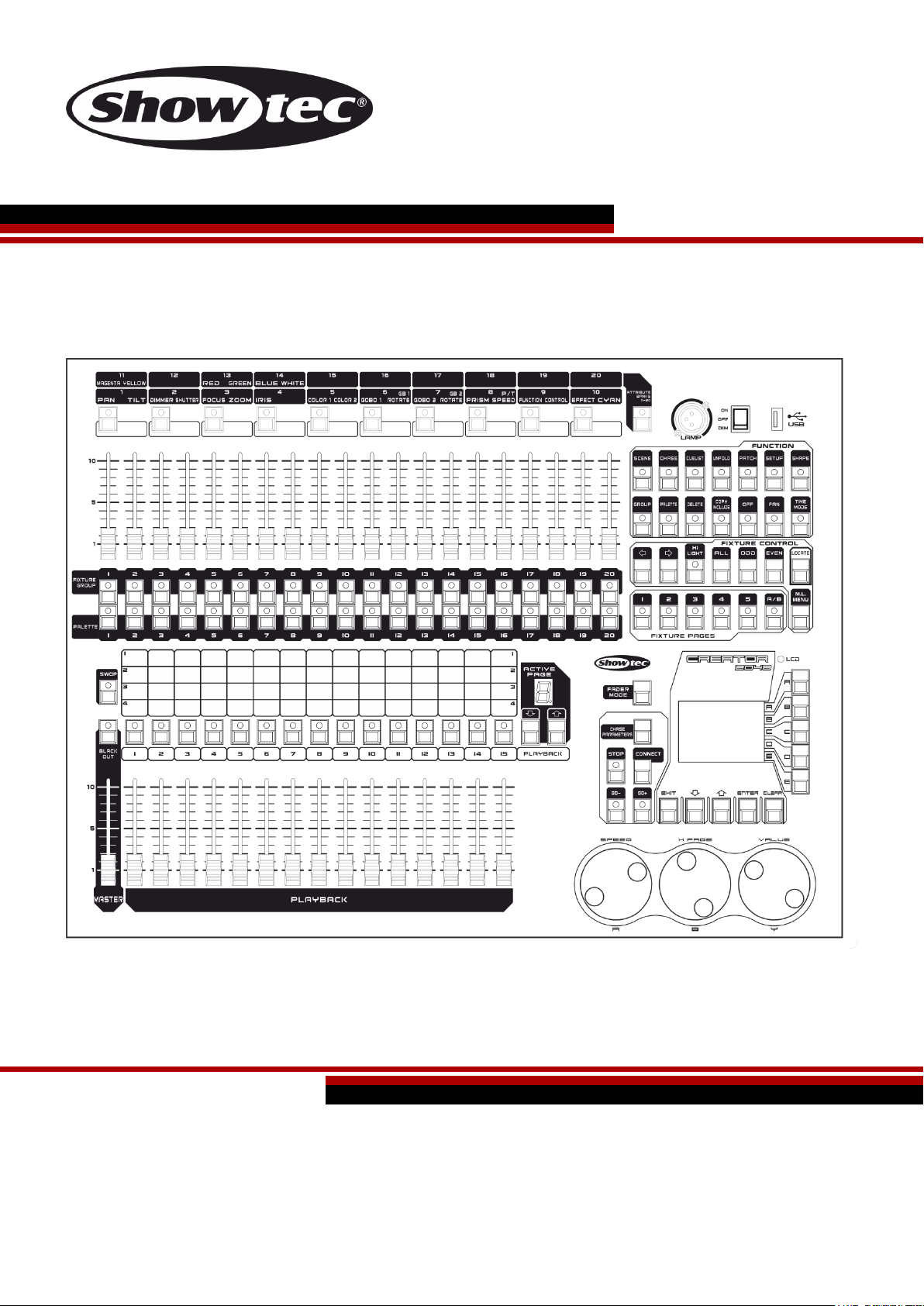
Creator 2048 V2
Highlite International B.V. – Vestastraat 2 – 6468 EX – Kerkrade – Niederlande
Bestellnummer: 50732
HANDBUCH
DEUTSCH
Page 2
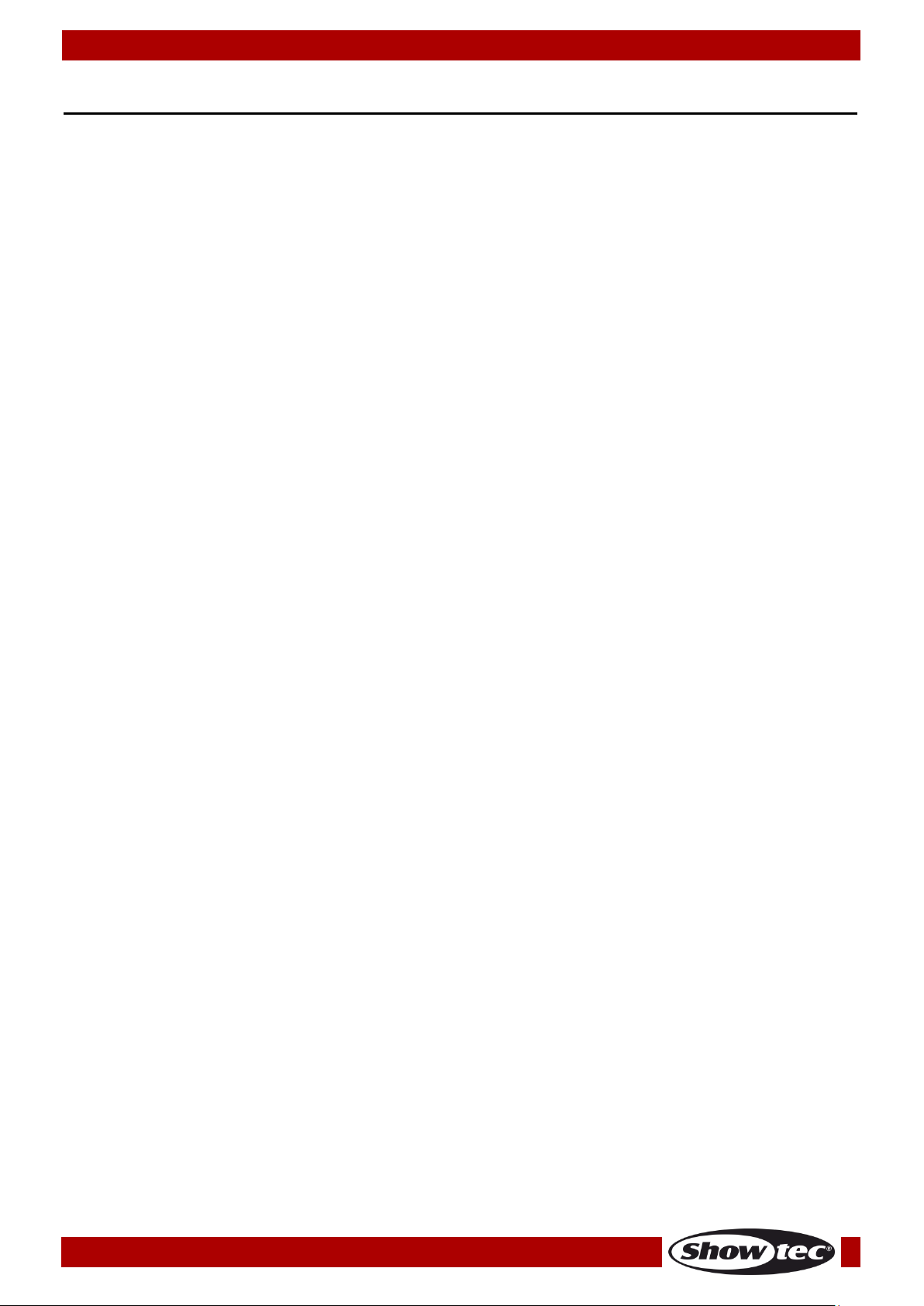
Bestellnummer: 50732
Creator 2048
Inhaltsverzeichnis
Installation ........................................................................................................................................................................... 3
Auspacken ..................................................................................................................................................................... 3
Sicherheitshinweise ....................................................................................................................................................... 3
Netzanschlüsse .............................................................................................................................................................. 5
Beschreibung des Geräts ................................................................................................................................................ 7
Vorderseite ..................................................................................................................................................................... 8
Aufbau ............................................................................................................................................................................ 9
Glossar ...........................................................................................................................................................................10
Rückseite ......................................................................................................................................................................11
Installation .........................................................................................................................................................................11
Setup und Betrieb ............................................................................................................................................................12
1 Patching ....................................................................................................................................................................12
1.1 Patchen von Dimmern .....................................................................................................................................12
1.2 Patchen beweglicher Scheinwerfer ..............................................................................................................12
1.3 Aufrufen von Patch-Informationen ................................................................................................................13
1.4 Ändern der DMX-Adresse einer Fixture..........................................................................................................13
1.5 Löschen einer gepatchten Fixture .................................................................................................................13
1.6 Patch Utilities .......................................................................................................................................................13
2 Ansteuern von Dimmern und Fixtures ..................................................................................................................14
2.1 Auswahl von Fixtures und Dimmern zur Ansteuerung .................................................................................14
2.2 Ändern von Parametern der ausgewählten Fixtures .................................................................................14
2.3 Gruppierung .......................................................................................................................................................15
2.4 Ausgewählte Fixtures nacheinander aufrufen ............................................................................................15
2.5 Die Align-Funktion ..............................................................................................................................................15
2.6 Flip-Funktion ........................................................................................................................................................15
2.7 Fan-Modus ..........................................................................................................................................................16
2.8 Erweiterte Optionen ..........................................................................................................................................16
3 Palette ........................................................................................................................................................................17
3.1 Benutzerdefinition von Paletten .....................................................................................................................17
3.2 Paletten-Seite .....................................................................................................................................................17
3.3 Mehrfach genutzte und einzelne Paletten ..................................................................................................17
3.4 In Paletten gespeicherte Parameter .............................................................................................................17
3.5 Speichern von Paletten ....................................................................................................................................17
3.6 Palettenmodi ......................................................................................................................................................18
3.7 Abrufen eines Palettenwerts ...........................................................................................................................18
3.8 Löschen einer Palette .......................................................................................................................................18
4 Formen .......................................................................................................................................................................19
4.1 Auswahl einer Form ...........................................................................................................................................19
4.2 Formenparameter .............................................................................................................................................19
4.3 Bearbeiten einer laufenden Form ..................................................................................................................21
4.4 Eine Form von Fixtures entfernen ....................................................................................................................21
4.5 Löschen von Formen ........................................................................................................................................21
4.6 Relative und absolute Formen ........................................................................................................................21
4.7 Playback-Parameter .........................................................................................................................................21
5 Szenen ........................................................................................................................................................................22
5.1 Erstellen einer Szene ..........................................................................................................................................22
5.2 Verwendung von Formen in Szenen ..............................................................................................................22
5.3 HTP- und LTP-Kanäle ..........................................................................................................................................23
5.4 Abspielen von Szenen ......................................................................................................................................23
5.5 Bearbeiten einer Szene ....................................................................................................................................23
5.6 Die Include-Funktion .........................................................................................................................................24
5.7 Die Off-Taste .......................................................................................................................................................24
5.8 Kopieren einer Szene ........................................................................................................................................24
5.9 Löschen einer Szene .........................................................................................................................................24
1
Page 3
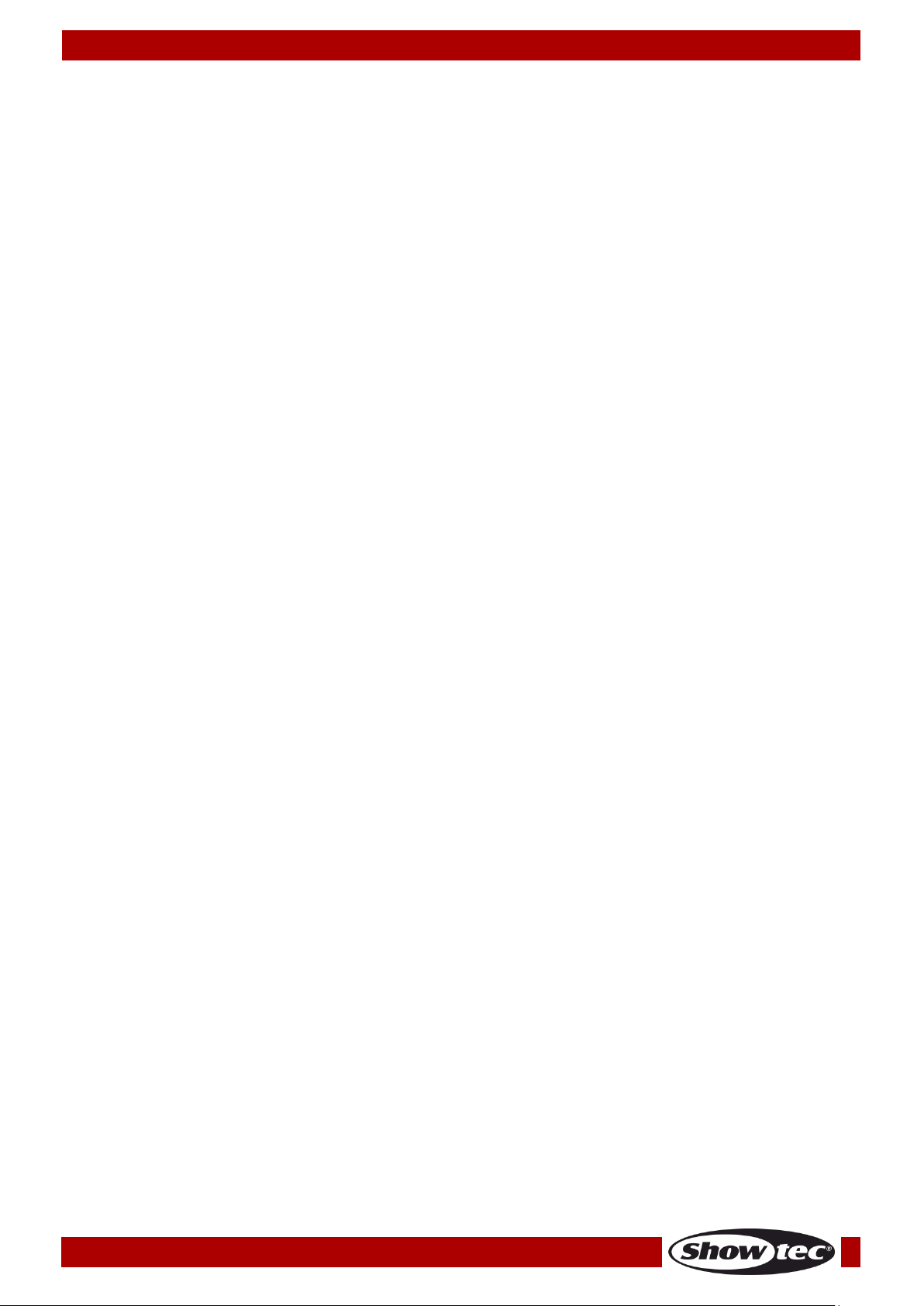
Bestellnummer: 50732
Creator 2048
5.10 Zeiten .................................................................................................................................................................25
5.11 Overlap .............................................................................................................................................................26
5.12 Priority .................................................................................................................................................................26
6 Chases .......................................................................................................................................................................27
6.1 Programmieren einer Chase ...........................................................................................................................27
6.2 Abspielen einer Chase .....................................................................................................................................27
6.3 Verbinden einer Chase mit der Steuerung ..................................................................................................27
6.4 Einstellen von Geschwindigkeit, Überblendung und Abspielrichtung ....................................................27
6.5 Manuelle Steuerung von Chase-Schritten ....................................................................................................28
6.6 Hinzufügen eines Schrittes ...............................................................................................................................28
6.7 Aufklappen einer Chase ..................................................................................................................................28
6.8 Löschen einer Chase ........................................................................................................................................29
6.9 Globale Schrittdauer einer Chase .................................................................................................................29
6.10 Separate Zeiten für einen Schritt einstellen ................................................................................................30
6.11 Erweiterte Optionen ........................................................................................................................................30
6.12 Overlap .............................................................................................................................................................30
6.13 Priority .................................................................................................................................................................31
7 Cue-Listen ..................................................................................................................................................................32
7.1 Speichern einer Cue-Liste ................................................................................................................................32
7.2 Bearbeiten einer Cue-Liste ..............................................................................................................................32
7.3 Wiedergeben einer Cue-Liste .........................................................................................................................32
7.4 Löschen einer Cue-Liste ...................................................................................................................................32
7.5 Kopieren einer Cue-Liste ..................................................................................................................................32
7.6 Globale Zeiten einstellen .................................................................................................................................32
7.7 Separate Zeiten für einen Schritt einstellen ..................................................................................................33
8 Shows aufnehmen ...................................................................................................................................................34
8.1 Aufnehmen einer Show ....................................................................................................................................34
8.2 Wiedergabe einer Show ..................................................................................................................................34
8.3 Löschen einer Show ..........................................................................................................................................34
8.4 Speichern/Laden einer Show ..........................................................................................................................34
9 Setup ..........................................................................................................................................................................36
9.1 U-Disk-Management .........................................................................................................................................36
9.2 Wipe .....................................................................................................................................................................36
9.3 Sprachauswahl ..................................................................................................................................................36
9.4 Personality Management ................................................................................................................................36
9.5 Programme aufnehmen ..................................................................................................................................37
9.6 Benutzereinstellungen .......................................................................................................................................37
9.7 Update des IC am Ausgabe-PCB ..................................................................................................................37
9.8 Systeminformationen ........................................................................................................................................37
10 Aktualisieren ............................................................................................................................................................38
11 Personality Builder ..................................................................................................................................................38
Wartung .............................................................................................................................................................................39
Fehlersuche ......................................................................................................................................................................40
Kein Licht ......................................................................................................................................................................40
Keine Reaktion auf DMX-Signale .............................................................................................................................40
Technische Daten ............................................................................................................................................................41
Abmessungen ..................................................................................................................................................................42
2
Page 4
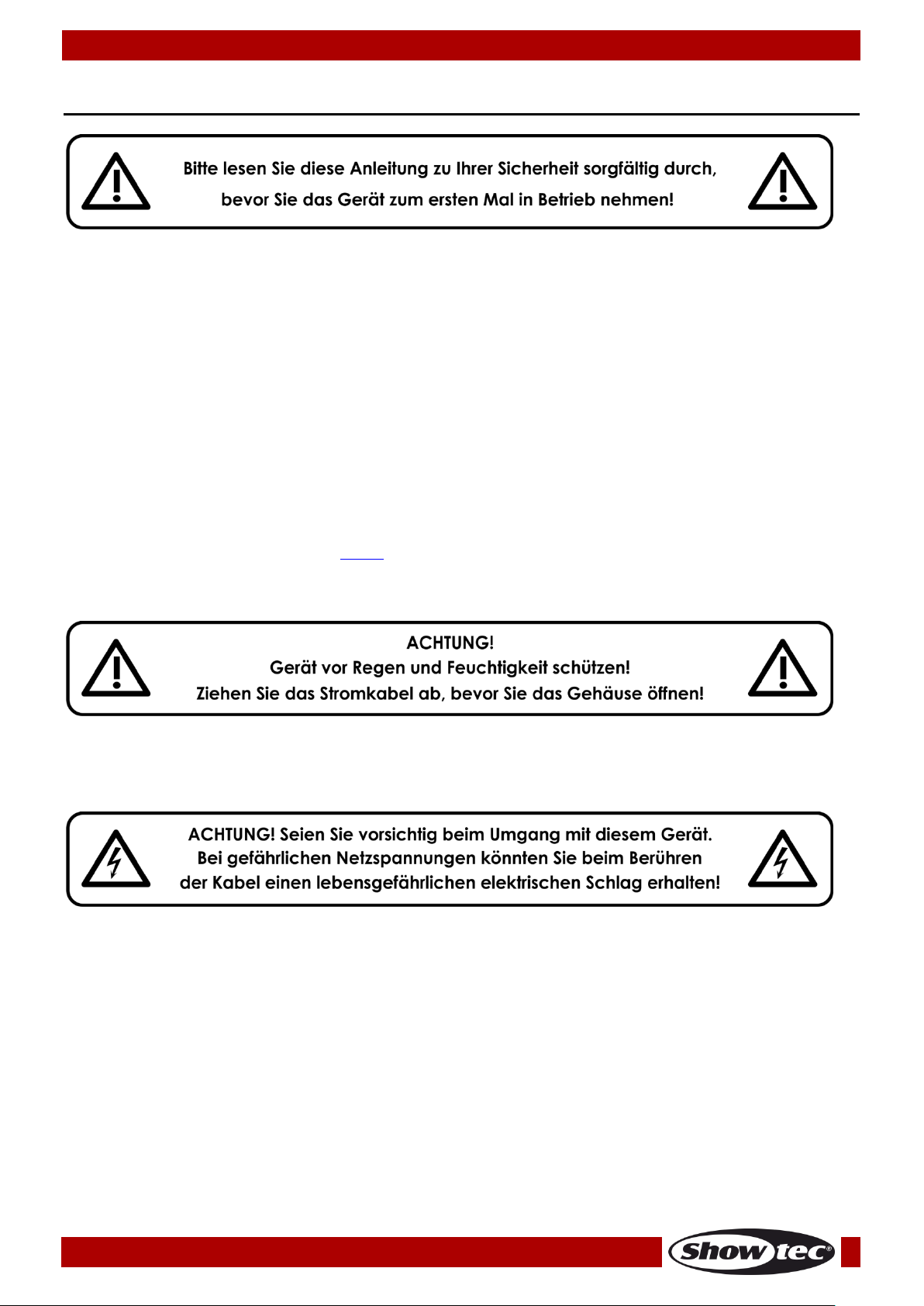
Bestellnummer: 50732
Creator 2048
Installation
Auspacken
Packen Sie das Produkt bitte direkt nach dem Erhalt aus und überprüfen Sie es auf Vollständigkeit und
Unversehrtheit. Falls Sie Transportschäden an einem oder mehreren Teilen des Produkts oder der
Verpackung feststellen, benachrichtigen Sie bitte unverzüglich den Verkäufer und heben Sie das
Verpackungsmaterial für eine spätere Überprüfung auf. Bewahren Sie den Karton und alles dazugehörige
Verpackungsmaterial auf. Falls das Produkt zurückgegeben werden muss, stellen Sie bitte sicher, dass Sie
es in der Originalverpackung zurücksenden.
Lieferumfang:
Showtec Creator 2048
Flightcase
Netzkabel (1,5 m)
Bedienungsanleitung
Optionales Zubehör:
Schwanenhalslampe (Bestellnr.: 60722)
Sicherheitshinweise
Alle Personen, die dieses Gerät installieren, bedienen und warten, müssen:
dafür qualifiziert sein und
die Anweisungen in dieser Bedienungsanleitung beachten.
Versichern Sie sich vor der ersten Inbetriebnahme, dass das Produkt keine Transportschäden erlitten hat.
Falls es beschädigt ist, setzen Sie sich bitte mit dem Verkäufer in Verbindung und verwenden Sie es nicht.
Um den einwandfreien Zustand und die sichere Handhabung zu gewährleisten, müssen die
Sicherheitshinweise und Warnungen in dieser Anleitung unbedingt beachtet werden.
Bitte beachten Sie, dass wir für Schäden, die durch manuelle Änderungen entstehen, keine Haftung
übernehmen.
Dieses Gerät enthält keine Teile, die vom Benutzer gewartet werden können. Lassen Sie
Wartungsarbeiten nur von qualifizierten Technikern durchführen.
3
Page 5
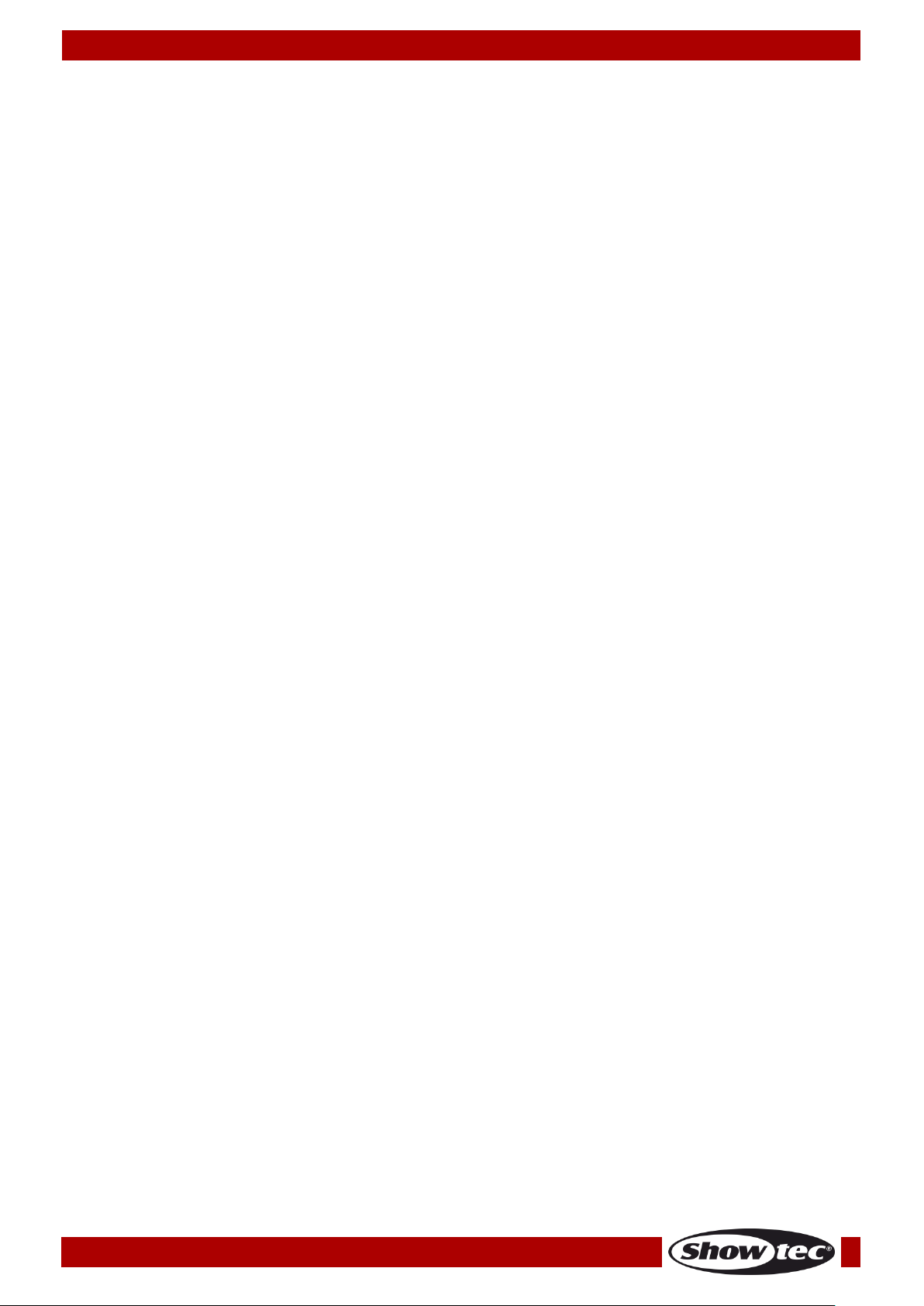
Bestellnummer: 50732
Creator 2048
WICHTIG:
Der Hersteller haftet nicht für Schäden, die durch die Nichtbeachtung dieser Anleitung oder unbefugte
Änderungen an diesem Produkt entstehen.
Das Netzkabel darf nie mit anderen Kabeln in Berührung kommen! Mit dem Netzkabel und allen
Verbindungen mit dem Stromnetz sollten Sie besonders vorsichtig umgehen!
Entfernen Sie die Warnungen und Informationsetiketten nicht vom Produkt.
Öffnen Sie das Gerät auf keinen Fall und nehmen Sie keine Änderungen an ihm vor.
Der Massekontakt darf niemals abgeklebt werden.
Achten Sie darauf, dass keine Kabel herumliegen.
Führen Sie keine Objekte in die Belüftungsschlitze ein.
Schließen Sie dieses Gerät nie an ein Dimmerpack an.
Schalten Sie das Gerät nicht in kurzen Abständen ein und aus, da das die Lebenszeit des Geräts
verkürzt.
Keinen Erschütterungen aussetzen. Wenden Sie keine übermäßige Kraft an, wenn Sie das Gerät
installieren oder verwenden. Verwenden Sie das Gerät niemals während eines Gewitters. Ziehen Sie
im Fall eines Gewitters sofort den Netzstecker ab.
Benutzen Sie das Produkt nur in Innenräumen und vermeiden Sie den Kontakt mit Wasser oder
anderen Flüssigkeiten.
Berühren Sie das Gerät während des Betriebs niemals mit bloßen Händen, da es heiß wird.
Verwenden Sie das Gerät erst, nachdem Sie sich mit seinen Funktionen vertraut gemacht haben.
Bringen Sie das Produkt nicht in die Nähe von offenen Feuern oder leicht entflammbaren
Flüssigkeiten oder Gasen.
Öffnen Sie während des Betriebs niemals das Gehäuse.
Lassen Sie immer zumindest 50 cm Freiraum um das Gerät, um die ausreichende Belüftung zu
gewährleisten.
Trennen Sie das Gerät immer vom Netz, wenn Sie es nicht benutzen oder wenn Sie es reinigen
wollen! Fassen Sie das Netzkabel nur an der dafür vorgesehenen Grifffläche am Stecker an. Ziehen
Sie den Stecker niemals am Kabel aus der Steckdose.
Schützen Sie das Produkt vor extremer Hitze, Feuchtigkeit oder Staub.
Gehen Sie sicher, dass die zur Verfügung stehende Netzspannung nicht höher ist, als auf der
Rückseite des Geräts angegeben.
Das Netzkabel darf nicht gequetscht oder beschädigt werden. Überprüfen Sie das Gerät und das
Netzkabel in regelmäßigen Abständen auf eventuelle Schäden.
Falls das Anschlusskabel eindeutige Schäden aufweist, muss es ersetzt werden.
Falls das Glas eindeutige Schäden aufweist, muss es ersetzt werden, damit die Funktionen des Geräts
nicht durch Risse oder Kratzer beeinträchtigt werden.
Trennen Sie das Gerät unverzüglich von der Stromversorgung, falls es herunterfällt oder stark
erschüttert wird. Lassen Sie das Gerät von einem qualifizierten Techniker auf Sicherheit überprüfen,
bevor Sie es erneut in Betrieb nehmen.
Schalten Sie das Gerät nicht sofort ein, nachdem es starken Temperaturschwankungen ausgesetzt
wurde (z. B. beim Transport). Das entstehende Kondenswasser könnte das Gerät beschädigen.
Schalten Sie das Gerät erst ein, wenn es Zimmertemperatur erreicht hat.
Schalten Sie das Gerät sofort aus, wenn es nicht ordnungsgemäß funktioniert. Verpacken Sie das
Gerät sorgfältig (am besten in der Originalpackung) und schicken Sie es an Ihren Showtec-Händler.
Nur für die Verwendung durch Erwachsene geeignet. Das Gerät muss außerhalb der Reichweite von
Kindern angebracht werden. Lassen Sie das angeschaltete Gerät niemals unbeaufsichtigt.
Verwenden Sie ausschließlich Ersatzsicherungen des gleichen Typs und der gleichen Leistung wie die
bereits enthaltenen Sicherungen.
Der Anwender ist verantwortlich für die korrekte Positionierung und den korrekten Betrieb des Creator
2048. Der Hersteller haftet nicht für Schäden, die durch Fehlgebrauch oder fehlerhafte Installation
verursacht werden.
Das Gerät fällt unter Schutzklasse I. Deshalb muss es unbedingt mit dem gelbgrünen Kabel geerdet
werden.
Reparaturen, Wartungen und elektrische Anschlüsse dürfen nur von qualifizierten Technikern
durchgeführt bzw. bearbeitet werden.
GARANTIE: Ein Jahr ab Kaufdatum.
4
Page 6
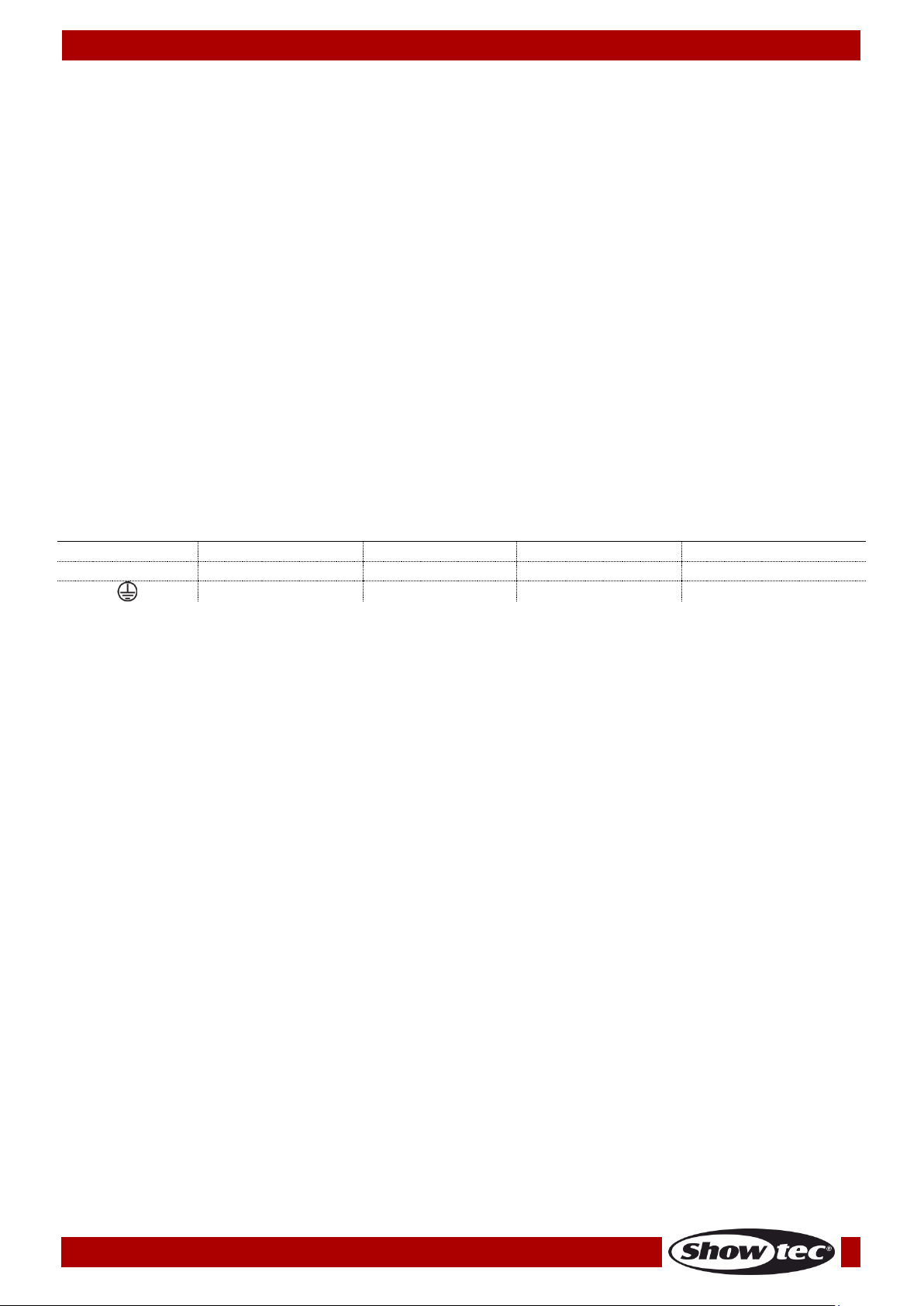
Bestellnummer: 50732
Creator 2048
International
Kabel Europa
Kabel UK
Kabel USA
Stift
L
BRAUN
ROT
GELB/KUPFER
PHASE
N
BLAU
SCHWARZ
SILBER
NEUTRAL
GELB-GRÜN
GRÜN
GRÜN
SCHUTZERDUNG
Bestimmungsgemäßer Gebrauch
Dieses Gerät ist nicht für den Dauerbetrieb geeignet. Die Einhaltung regelmäßiger Betriebspausen
erhöht die Lebensdauer des Geräts.
Die maximale Umgebungstemperatur für den Betrieb beträgt ta = 40°C und darf auf keinen Fall
überschritten werden.
Die relative Luftfeuchtigkeit darf 50 % bei einer Umgebungstemperatur von 40 °C nicht überschreiten.
Wenn das Gerät nicht so verwendet wird, wie in dieser Anleitung beschrieben, könnte es Schaden
nehmen und die Garantie erlischt.
Jegliche unsachgemäße Verwendung führt zu Risiken wie z. B. Kurzschlüsse, Verbrennungen,
Stromschlag, Abstürze, etc.
Ihre Sicherheit und die der Personen, die Sie umgeben, sind in Gefahr!
Die unsachgemäße Installation des Produkts kann zu schweren Verletzungen und
Sachschäden führen!
Netzanschlüsse
Schließen Sie das Gerät mit dem Netzkabel an das Stromnetz an.
Achten Sie immer darauf, dass die farbigen Kabel an die entsprechenden, richtigen Stellen
angeschlossen sind.
Stellen Sie sicher, dass das Gerät immer ordnungsgemäß geerdet ist!
Die unsachgemäße Installation des Produkts kann zu schweren Verletzungen und
Sachschäden führen!
5
Page 7
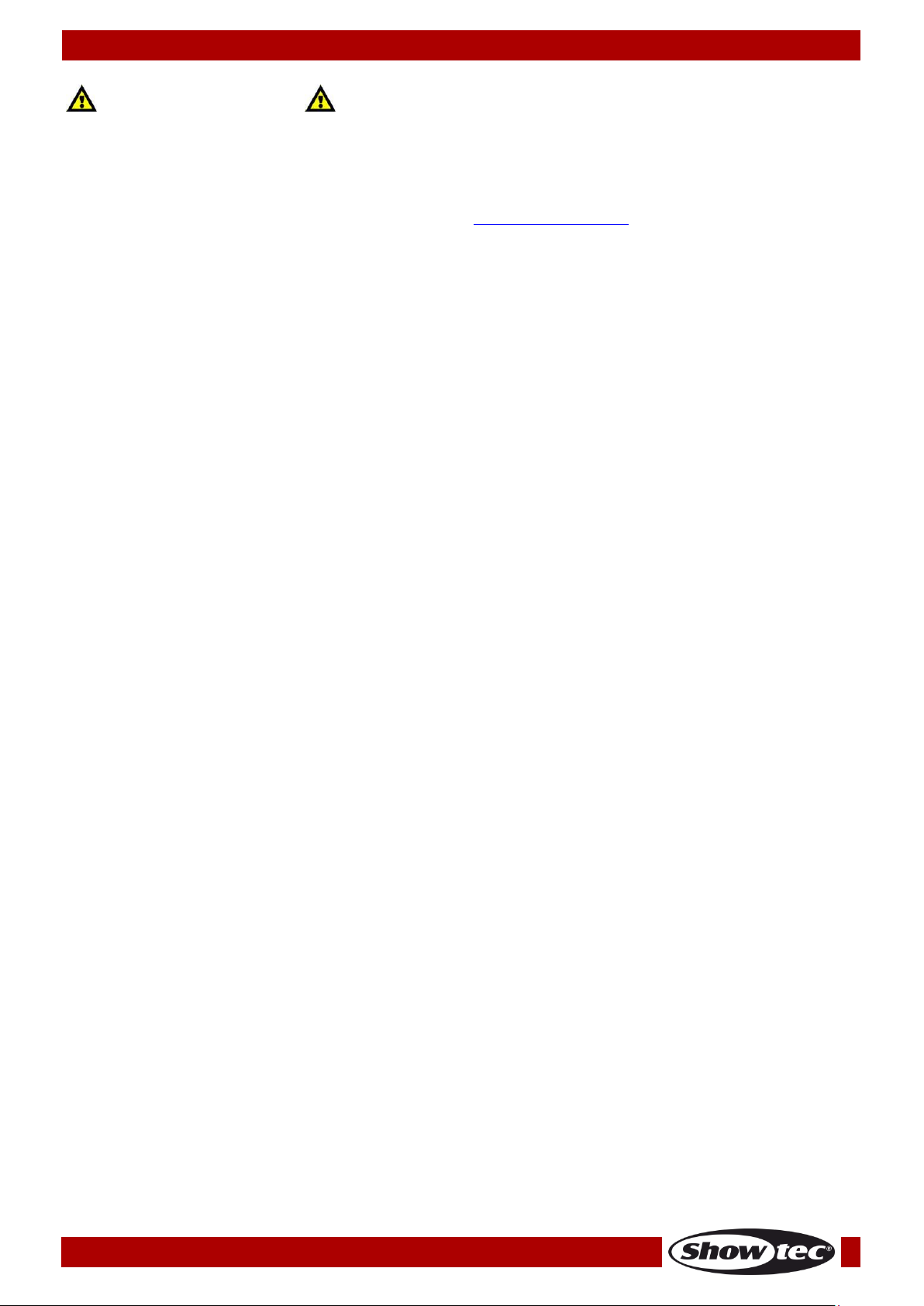
Bestellnummer: 50732
Creator 2048
Rückgabe
Ware, die zurückgegeben wird, muss in der Originalverpackung verschickt und freigemacht werden. Wir
lassen keine Waren rückholen.
Das Paket muss eine deutlich zu erkennende RMA-Nummer bzw. Rücksendenummer aufweisen. Alle
Produkte, die keine RMA-Nummer aufweisen, werden nicht angenommen. Highlite nimmt die
zurückgesendeten Waren nicht entgegen und übernimmt auch keinerlei Haftung. Rufen Sie Highlite an
unter 0031-455667723 oder schreiben Sie ein E-Mail an aftersales@highlite.nl und fordern Sie eine RMANummer an, bevor Sie die Ware versenden. Sie sollten die Modellnummer und die Seriennummer sowie
eine kurze Begründung für die Rücksendung angeben. Verpacken Sie die Ware sorgfältig, da Sie für alle
Transportschäden, die durch unsachgemäße Verpackung entstehen, haften. Highlite behält sich das
Recht vor, das Produkt oder die Produkte nach eigenem Ermessen zu reparieren oder zu ersetzen. Wir
empfehlen Ihnen, die Verwendung von UPS-Verpackungen oder die Produkte doppelt zu verpacken. So
sind Sie immer auf der sicheren Seite.
Hinweis: Wenn Sie eine RMA-Nummer erhalten, geben Sie bitte die folgenden Daten auf einem Zettel an
und legen Sie ihn der Rücksendung bei:
1) Ihr Name
2) Ihre Anschrift
3) Ihre Telefonnummer
4) Eine kurze Problembeschreibung
Reklamationen
Der Kunde ist dazu verpflichtet, die empfangene Ware direkt nach Erhalt auf Fehler und/oder sichtbare
Defekte zu überprüfen, oder diese Überprüfung nach dem Erhalt der Benachrichtigung, dass die Ware
nun zur Verfügung steht, durchzuführen. Das Transportunternehmen haftet für Transportschäden. Deshalb
müssen ihm eventuelle Schäden bei Erhalt der Warenlieferung mitgeteilt werden.
Es unterliegt der Verantwortung des Kunden, das Transportunternehmen über eventuelle
Transportschäden der Ware zu informieren und Ausgleichsforderungen geltend zu machen. Alle
Transportschäden müssen uns innerhalb von einem Tag nach Erhalt der Lieferung mitgeteilt werden.
Alle Rücksendungen müssen vom Kunden freigemacht werden und eine Mitteilung über den
Rücksendegrund enthalten. Nicht freigemachte Rücksendungen werden nur entgegengenommen,
wenn das vorher schriftlich vereinbart wurde.
Reklamationen müssen uns innerhalb von 10 Werktagen nach Eingang der Rechnung auf dem Postweg
oder per Fax übermittelt werden. Nach dieser Frist werden keine Reklamationen akzeptiert.
Reklamationen werden nur dann bearbeitet, wenn der Kunde bis dahin seine Vertragspflichten
vollständig erfüllt hat, ungeachtet des Vertrags, aus dem diese Verpflichtungen resultieren.
6
Page 8
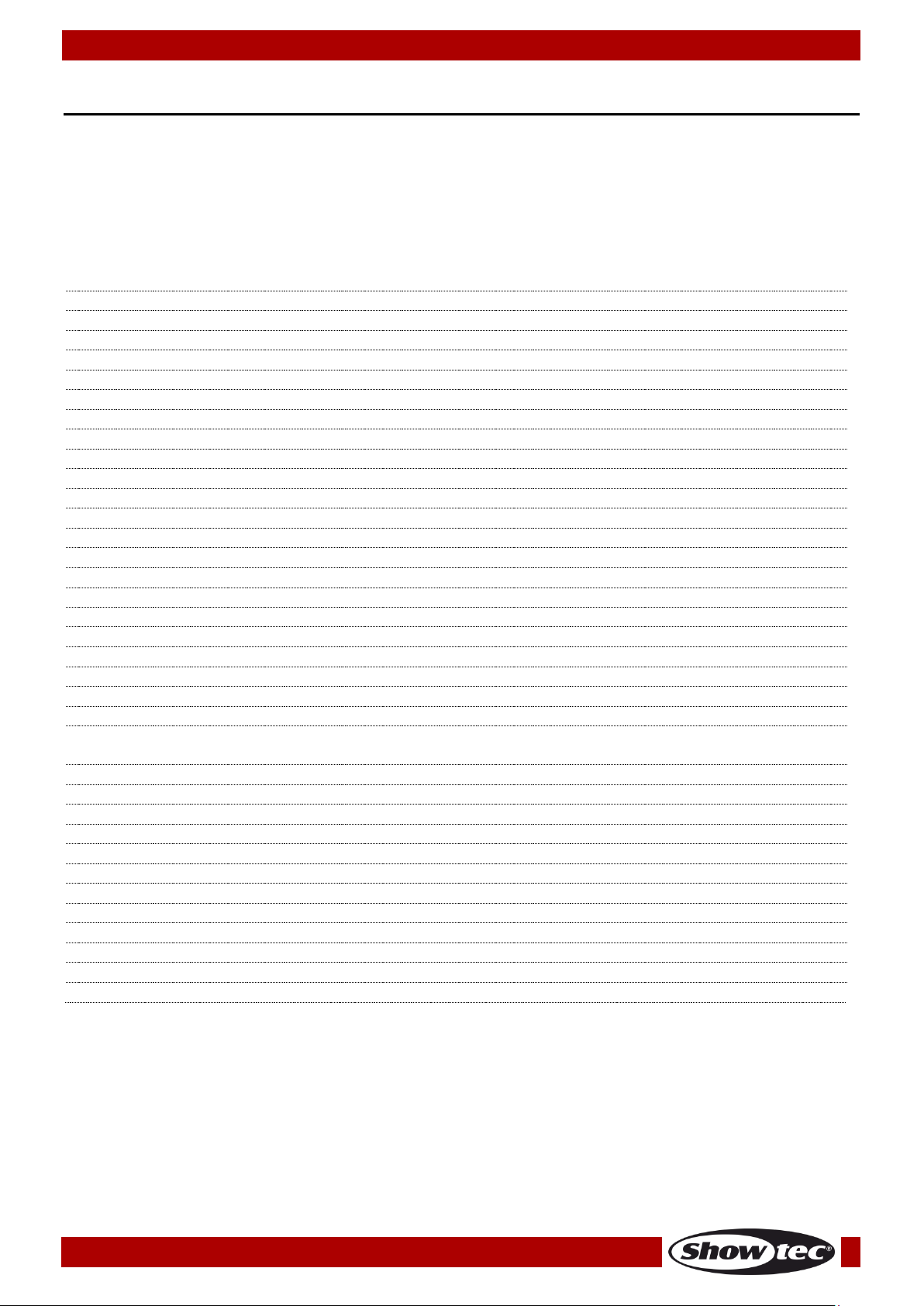
Bestellnummer: 50732
Creator 2048
DMX512-Kanäle
2048
Fixtures
200
Kanäle pro Fixture
40
Chases
150
Gleichzeitig abspielbare Chases
15
Chase-Schritte
600
Formen pro Szene
5
Gleichzeitig abspielbare Formen
8
Neupatchen von Fixture-Adressen
Ja
Pan/Tilt-Austausch
Ja
Umgekehrte Kanalausgabe:
Ja
Kanal-Slope-Modifikation
Ja
Kanäle pro Fixture
40 primäre + 40 Feineinstellung
Bibliothek
Unterstützt Avolite Pearl R20
Szenen
150
Gleichzeitig abspielbare Szenen:
15
Szenenschritte total
600
Zeitsteuerung der Szenen
Aus/Einblenden; LTP-Slope
Formen pro Szene
5
Szene und Dimmer mit Regler
Ja
Szene austauschen
Ja
Szene flashen
Ja
Formengenerator
Formen für Dimmer, Pan/Tilt, RGB, CMY, Farbe, Gobo, Iris, Zoom
und Fokus
Gleichzeitig abspielbare Formen
8
Masterregler
Global
Echtzeit-Blackout
Ja
Kanalwert mit Drehregler
Ja
Kanalwert mit Schieberegler
Ja
Dimmer mit Schieberegler
Ja
USB-Speicher
Unterstützt FAT32
Staubabdeckung und Flightcase
Enthalten
Gehäuseabmessungen
655 x 538 x 250 mm (LxBxH)
Gehäusegewicht
10,06 kg
Abmessungen
595 x 460 x 128 mm (LxBxH)
Gewicht
10,64 kg
Beschreibung des Geräts
Der Creator 2048 von Showtec kann bis zu 200 Fixtures steuern. Er ist kompatibel mit dem Format R20 von
Avolites Pearl und ist mit voreingestellten Formen (Pan/Tilt-Kreise, RGB-Regenbogen) und verschiedenen
Chases ausgestattet. 15 Chases und 8 vorprogrammierte Formen können gleichzeitig ausgegeben
werden. Die Regler dienen der Ausgabe von Chases und zum Einstellen der Dimmerkanäle in den
Chases.
Funktionen
7
Page 9
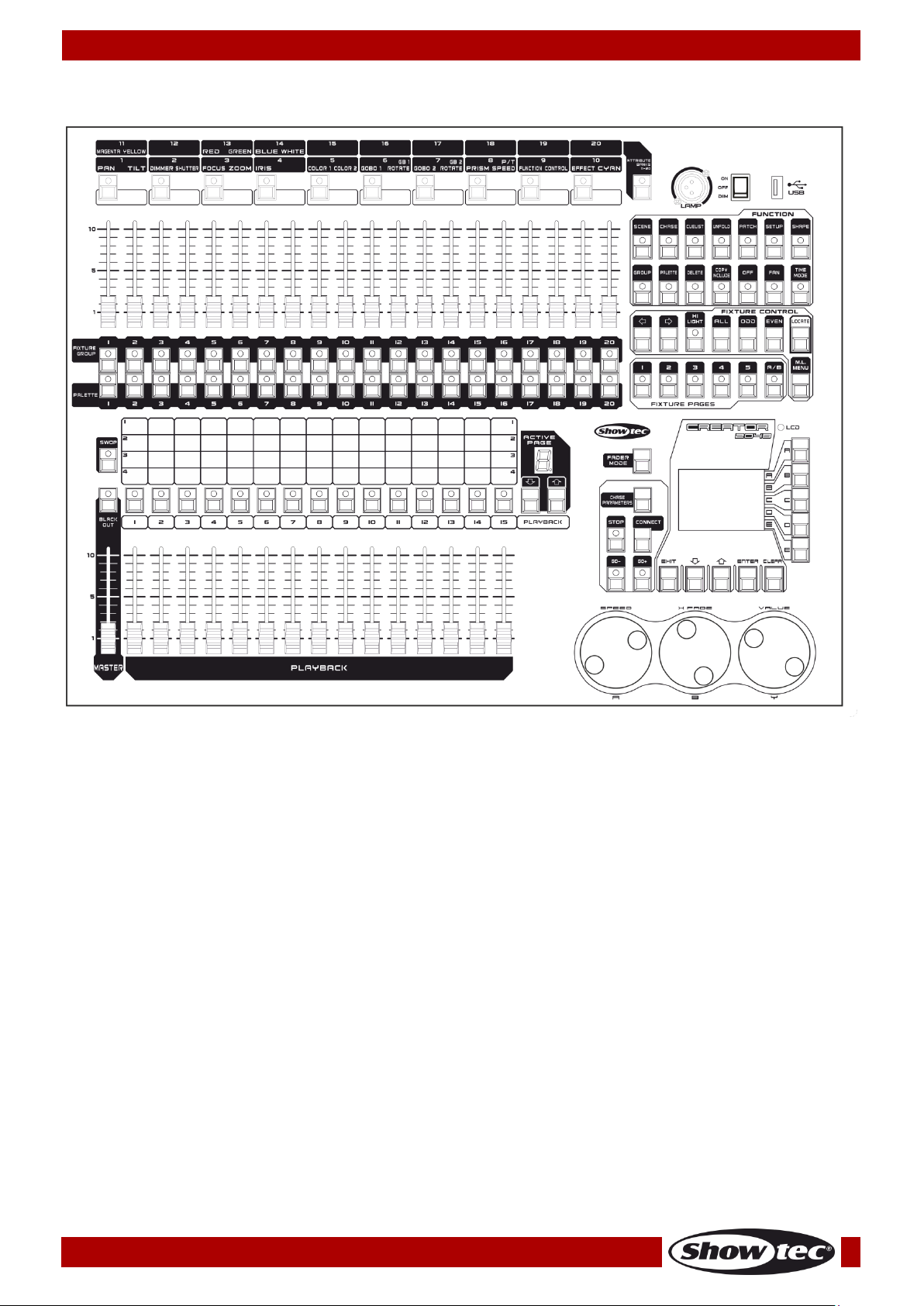
Bestellnummer: 50732
Creator 2048
Abb. 01
Vorderseite
8
Page 10
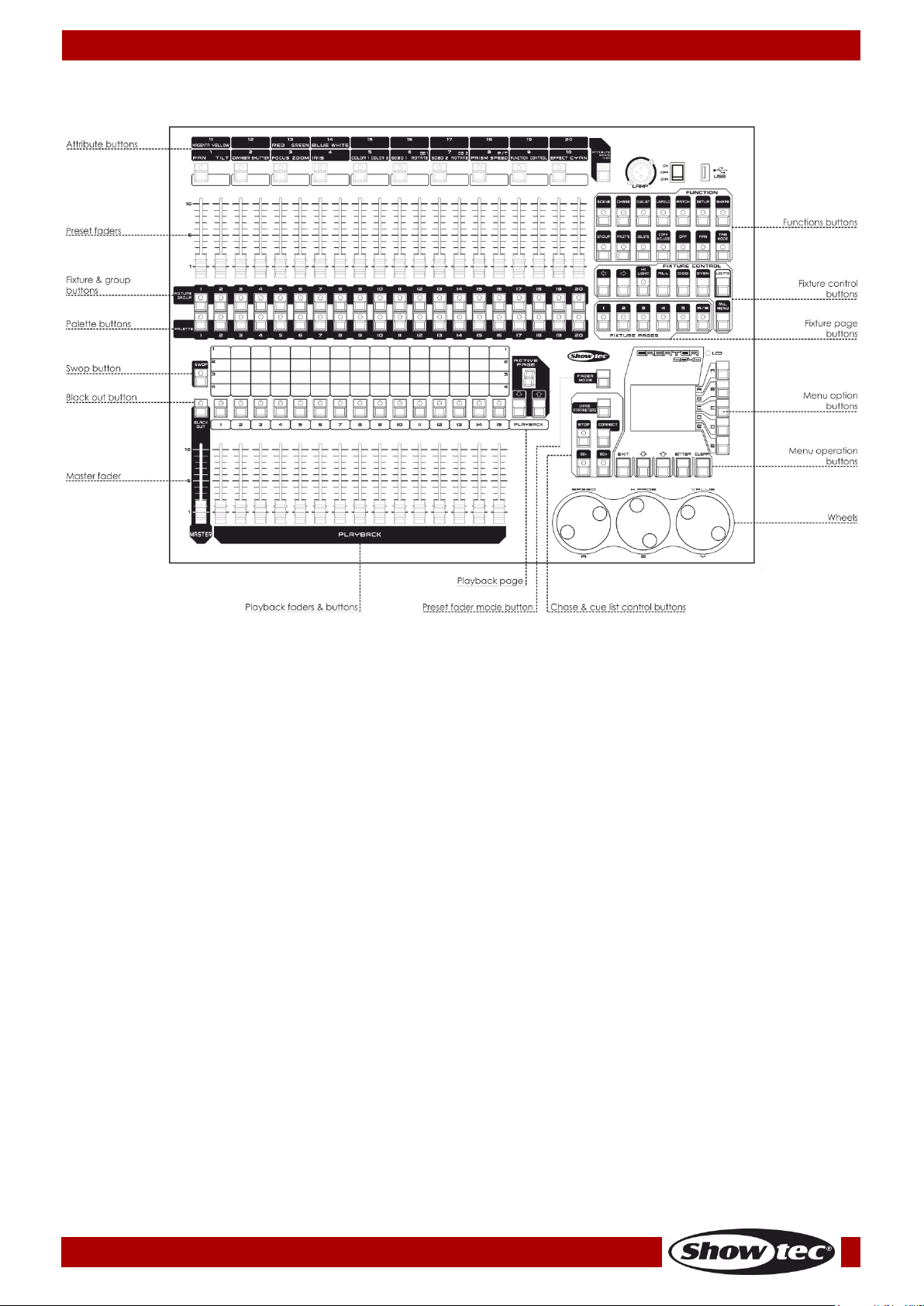
Bestellnummer: 50732
Creator 2048
Abb. 02
Aufbau:
● Mit den Attribute-Tasten können Sie auswählen, welche Parameter einer Fixture (z. B. Farbe, Gobo,
Pan, Fokus) mit den Drehreglern angesteuert werden. Die Tasten leuchten auf und zeigen so an,
welche Parameter aktiviert sind.
● Die Preset-Regler werden für die Steuerung einzelner Dimmer-Kanäle und der Fixture-Helligkeit oder
zur Steuerung von Fixture-Parametern genutzt.
● Die Fixture-Tasten und die Fixture-Group-Tasten dienen dem Patchen und der Auswahl der
Scheinwerfer. Die Fixture-Group-Tasten können auch zum Gruppieren von Scheinwerfern verwendet
werden.
● Mit den Palette-Tasten können Sie zahlreiche Effekte (z. B. Farbe, Gobo, Position) speichern oder auf
Ihre Fixtures anwenden.
● Mit der Swop-Taste können Sie die Swop- und Flash-Funktion der Szenen/Chases tauschen.
● Mit der Blackout-Taste können Sie den gesamten Controller in den Blackout-Modus versetzen. Wenn
die Blackout-Taste aktiviert ist und sich der Master-Regler nicht in FULL ON befindet, leuchtet die
Anzeige auf.
● Mit dem Masterregler wird die Gesamtausgabe des Controllers gesteuert. Wenn der Masterregler
sich bei „0“ befindet, sind alle Dimmerkanäle der Konsole auf „0“ gesetzt. Der Masterregler sollte
immer auf das Maximum gestellt sein, da ansonsten die Blackout-Taste kontinuierlich blinkt.
● Die Playback-Regler & -Tasten können zum Speichern und Abspielen von Szenen/Chases verwendet
werden.
● Mit Playback Page können Sie durch die 10 Wiedergabeseiten scrollen.
● Der Steuerungsbereich für Chases und Cue-Listen dient der Steuerung von Chases und Cue-Listen.
● Die Drehregler dienen der Modifikation der Parameter von Fixtures, Geschwindigkeit, Slope und
andere Chase- und Cue-Listen-Einstellungen.
● Die Menü-Tasten dienen dem Abbrechen, der Auswahl, dem Scrollen oder dem Löschen des
Programmierbereichs im Menü.
● Mit den Tasten „Menu Option“ können Sie Steuerungsoptionen auswählen. Auf dem Display neben
den Tasten wird angezeigt, wozu jede einzelne Taste dient. Die Optionen für jede Taste ändern sich
mit dem jeweiligen Modus des Controllers.
● Mit den Tasten „Fixture Page“ können Sie 10 Seiten für die Scheinwerfer und Paletten auswählen.
9
Page 11
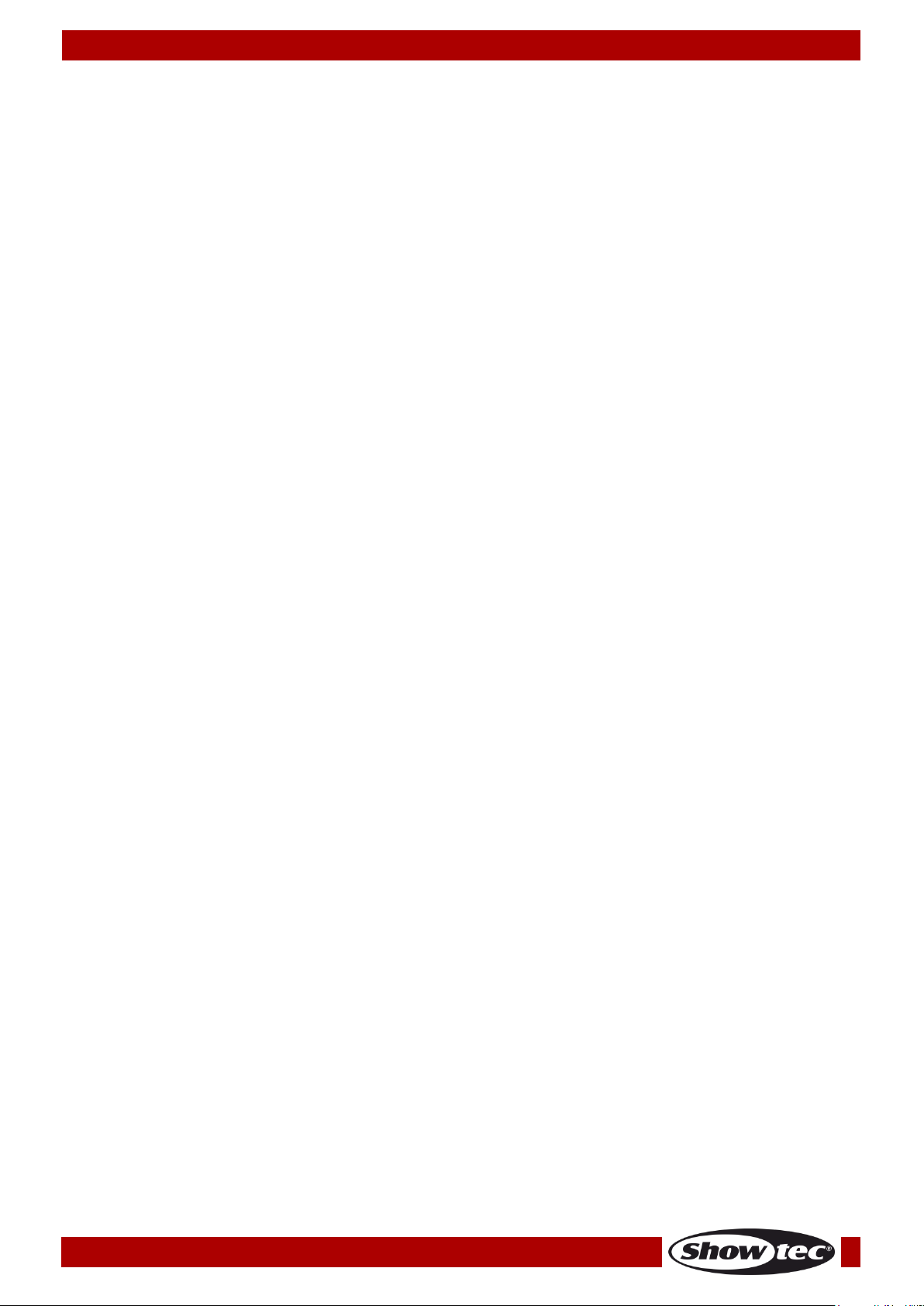
Bestellnummer: 50732
Creator 2048
● Die Tasten „Fixture Control“ dienen der Auswahl von Scheinwerfern nach Schritten, nach
gerade/ungerade oder für die Suche von Scheinwerfern.
● Mit den Function-Tasten können Funktionen wie das Speichern von Cues, Kopieren, Speichern auf
der Festplatte, etc. ausgeführt werden. Die Tasten leuchten, wenn sie aktiviert sind.
Glossar
● Szene: Die Daten einer Bühnenszene, die unter einer Playback-Taste gespeichert sind.
● Chase: Die Daten der Performances mehrerer Fixtures, die unter einer Playback-Taste gespeichert
sind.
● HTP: Die Kanäle mit der höchsten Ausgabeleistung (Highest Takes Precedence), wird üblicherweise
für Dimmerkanäle verwendet.
● LTP: Die Kanäle mit der neuesten Ausgabeleistung (Latest Takes Precedence), wird üblicherweise für
Nicht-Dimmerkanäle verwendet.
● Fade in (Einblenden): Die Lichtintensität steigert sich von dunkel nach hell.
● Fade out (Ausblenden): Die Lichtintensität verringert sich von hell nach dunkel.
● Slope: Allmähliche Änderung der Kanaldaten eines Scheinwerfers.
● Szene: Ein einzelnes Bühnenbeleuchtungsdesign, das einer Playback-Taste oder einem Regler
zugewiesen wird. Wird auch MEMORY, STATE, CUE, LOOK genannt.
● Chase: Eine Sequenz von mehreren vorprogrammierten Schritten, die automatisch nacheinander
abgespielt werden.
● Chase-Schritte: Einzelne Cues in einer Chase.
● Playback: Wiedergabe von aufgenommenen Szenen oder Chases mit den Playback-Reglern.
● Record by Fixture (Aufzeichnung pro Fixture): Das ist der Standardmodus des Showtec Creator 2048.
Wenn Sie z. B. einen Cue aufzeichnen, werden alle Parameter jeder einzelnen Fixture, an der Sie
etwas geändert haben, in dem Cue gespeichert. Wenn Sie also nur die Position einer Fixture ändern,
werden auch die Parameter Farbe, Gobo, Intensität, etc. dieser Fixture gespeichert. Wenn der Cue
wieder aufgerufen wird, wird die Fixture wieder vollständig in den gespeicherten Zustand versetzt. Ein
Nachteil kann aber die fehlende Flexibilität sein, wenn Sie mehrere Cues kombinieren möchten.
● Record by Channel (Aufzeichnung pro Kanal): Nur die geänderten Parameter werden im Cue
gespeichert. Wenn Sie also die Position der Fixture ändern, wird auch nur die Position gespeichert.
Wenn Sie den Cue aufrufen, bleiben Farbe, Gobo etc. unverändert. Dadurch können Sie einen Cue
verwenden, um die Position einiger Fixtures zu ändern, während die Farben beibehalten werden.
Dadurch können Sie Ihre Shows flexibler gestalten. Dies ist eine wirkungsvolle Funktion, die aber auch
schnell zu Problemen führen kann. Sie müssen sehr sicher sein, welche Parameter Sie speichern
möchten, und welche nicht. Wenn Sie noch recht wenig Erfahrung haben, sollten Sie einige „Recordby-Fixture-Cues“ haben, mit denen die Fixtures in einen bekannten Status versetzt werden. Dann
können Sie sich einige Farb-Cues erstellen, um ausschließlich die Farbe zu modifizieren. Dasselbe gilt
für Gobo-Cues oder andere Parameter.
10
Page 12
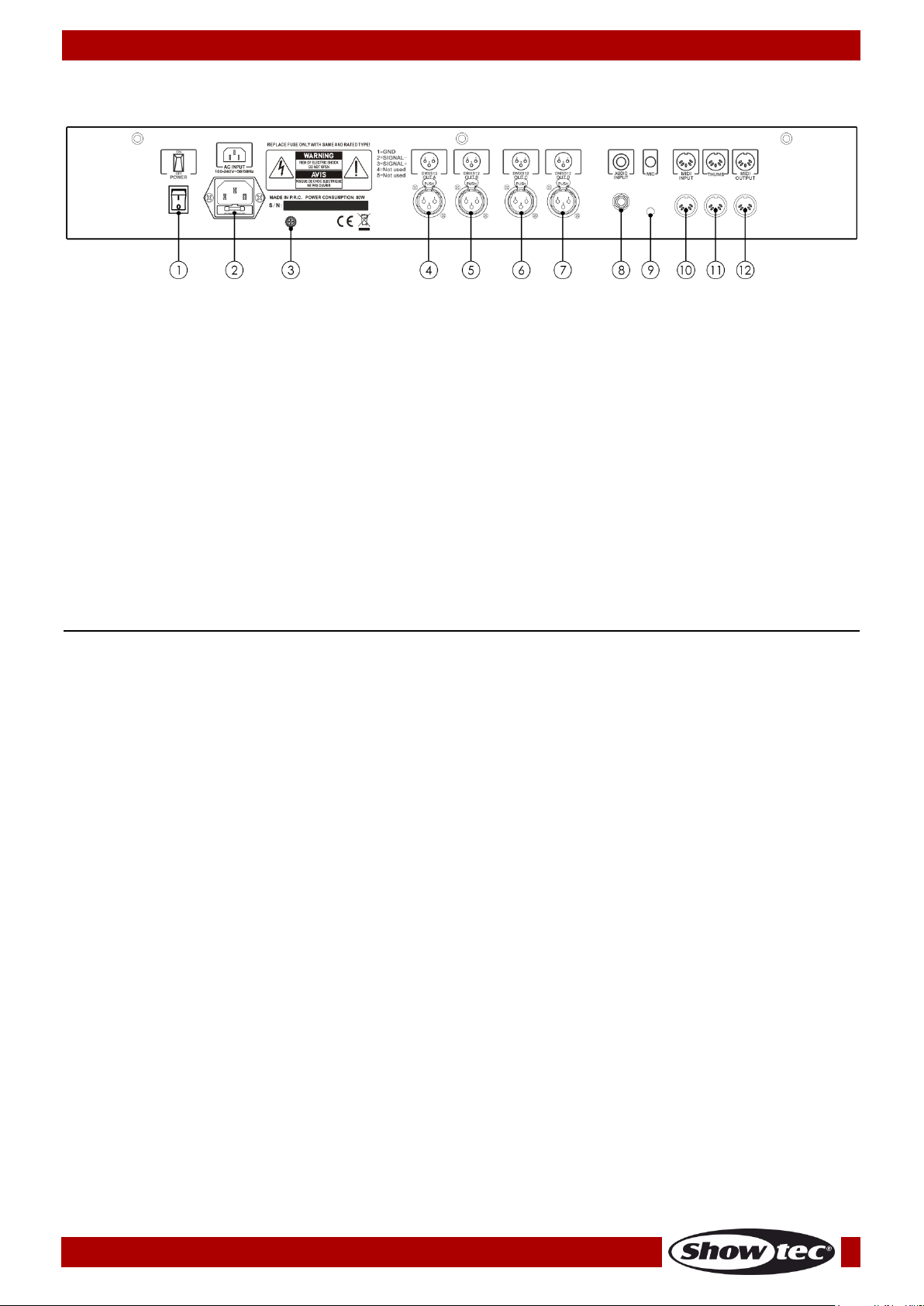
Bestellnummer: 50732
Creator 2048
Abb. 03
Rückseite
01) Netzschalter
02) IEC-Netzanschluss + Sicherung
03) Erde
04) DMX-Ausgang A
05) DMX-Ausgang B
06) DMX-Ausgang C
07) DMX-Ausgang D
08) Audio-Eingang
09) Mikrofon
10) MIDI-Eingang
11) MIDI Thru
12) MIDI-Ausgang
Installation
Entfernen Sie alle Verpackungsmaterialien von Ihrem Creator 2048. Versichern Sie sich, dass alle
Schaumstoff- und Plastikfüllmaterialien vollständig entfernt sind. Schließen Sie alle Kabel an.
Schließen Sie das System erst an das Stromnetz an, wenn alle Geräte korrekt angebracht und
angeschlossen sind.
Trennen Sie das System immer vom Netz, bevor Sie es reinigen oder warten.
Für Schäden, die durch Nichtbeachtung entstehen, wird keine Haftung übernommen.
11
Page 13
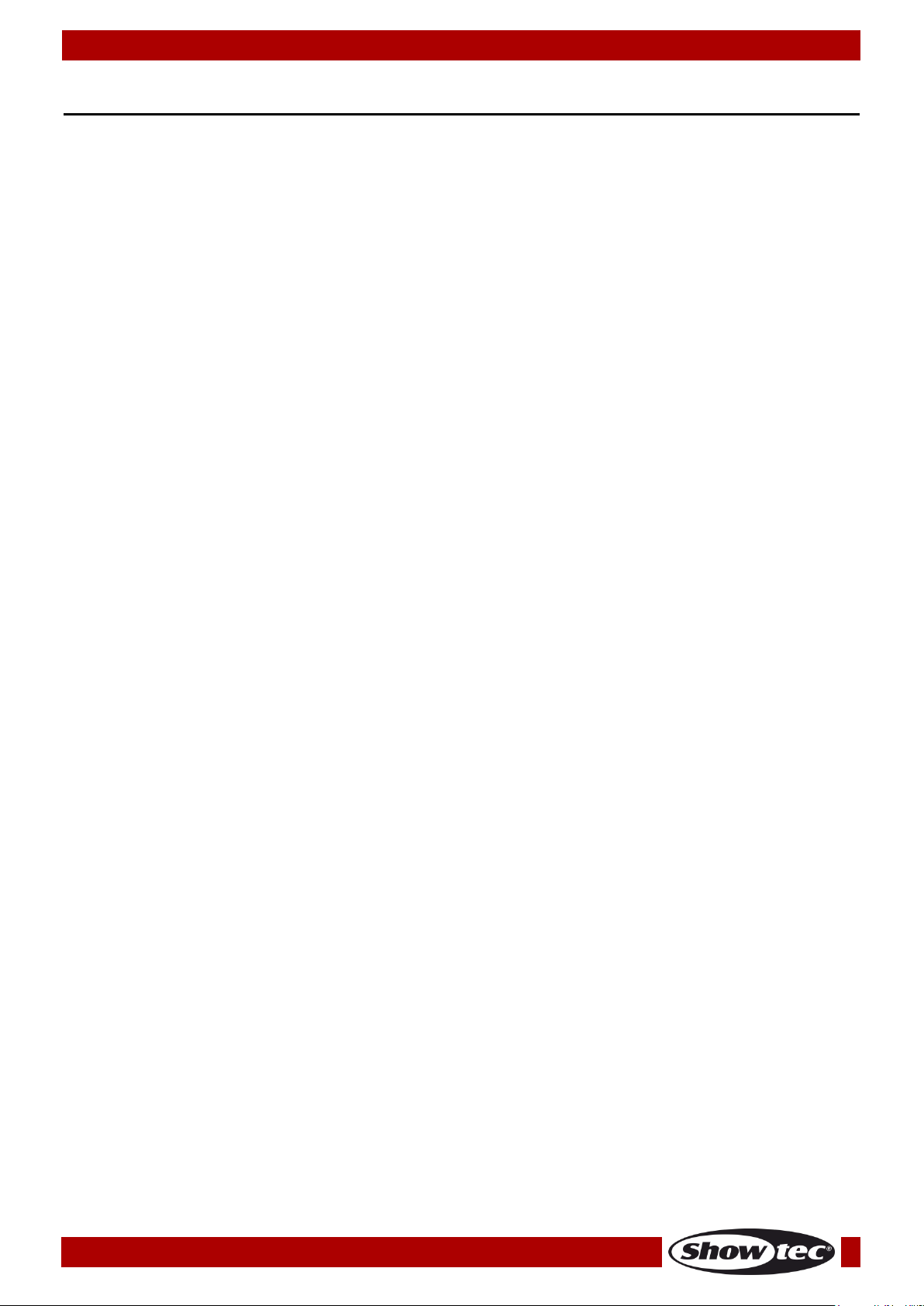
Bestellnummer: 50732
Creator 2048
Setup und Betrieb
Befolgen Sie die unten stehenden Anweisungen, da Sie zum bevorzugten Betriebsmodus gehören.
Versichern Sie sich immer, dass das Gerät für die örtliche Netzspannung geeignet ist (siehe Technische
Daten), bevor Sie es an das Stromnetz anschließen. Ein für 120V ausgelegtes Gerät darf nicht an eine
Netzspannung von 230 V angeschlossen werden und umgekehrt.
Schließen Sie das Gerät an das Stromnetz an. Dank des integrierten Mikrofons kann das Gerät
musikgetaktet werden.
1 Patching
1.1 Patchen von Dimmern
Jedem Dimmer-Kanal ist einer Fixture-Taste zugewiesen. Wenn Sie mehrere Dimmer miteinander
verbinden möchten, können Sie einer Fixture-Taste mehrere Dimmer zuweisen.
01) Drücken Sie dafür im Startmenü auf <Patch> und dann auf <A> [Dimmer].
02) In der zweiten Zeile auf dem Display zeigt der Showtec Creator 2048 die DMX-Adresse an, zu der der
Kanal gepatcht wird. In der dritten Zeile wird der aktuelle Ausgangsanschluss A\B\C\D angezeigt.
Drücken Sie <C>, um umzuschalten. Sie können die DMX-Adresse ändern, indem Sie den Drehregler
V drehen, oder indem Sie <D drücken, um automatisch eine passende DMX-Adresse abzurufen.
03) Drücken Sie zum Patchen eines einzigen Dimmers eine Fixture-Taste. Wenn Sie mehrere aufeinander
folgende Dimmer-Kanäle patchen wollen, halten Sie die Fixture-Taste für den ersten Dimmer
gedrückt und drücken Sie dann die Fixture-Taste, die dem letzten Dimmer zugewiesen ist. Den
Dimmern werden nun aufeinander folgende DMX-Adressen zugewiesen.
04) Wiederholen Sie die Schritte 2-3 für eventuelle weitere Dimmer.
Sie können mehrere Dimmer derselben Fixture-Taste zuweisen, indem Sie die DMX-Adresse des nächsten
Dimmers einstellen, der der Fixture-Taste ebenfalls zugewiesen werden soll, und dann erneut auf die
Fixture-Taste drücken.
1.2 Patchen beweglicher Scheinwerfer
Es ist komplizierter, Fixtures zu patchen als Dimmer, da bei Scheinwerfern mehr Parameter angesteuert
werden können, zum Beispiel Pan, Tilt und Farbe, während es bei einem Dimmer nur die Helligkeit gibt.
Beim Patchen eines Scheinwerfers werden statt nur eines Kanals auch die folgenden DMX-Kanäle
verwendet.
01) Drücken Sie im Startmenü auf <Patch>.
02) Wenn die gewünschte Fixture-Bibliothek auf dem Controller nicht vorhanden ist, können Sie sie im
R20-Format in das Wurzelverzeichnis eines USB-Speichergeräts kopieren. (Hinweis: Es MUSS das
Wurzelverzeichnis und im R20-Format sein.)
03) Drücken Sie auf <B> [Select a Fixture]. Wenn ein USB-Speichergerät angeschlossen ist, öffnet der
Controller nun die darauf befindliche Fixture-Bibliothek. Wenn kein USB-Speichergerät angeschlossen
ist, öffnet der Controller seine eigene Bibliothek.
04) Scrollen Sie mit den Pfeiltasten durch die Bibliotheken. Drücken Sie den entsprechenden Softkey, um
eine Bibliothek auszuwählen. Wenn eine Bibliothek auf dem USB-Speichergerät ausgewählt wird, wird
diese automatisch auf den Controller kopiert bzw. der Controller aktualisiert.
05) In der zweiten Zeile auf dem Display zeigt der Showtec Creator 2048 die DMX-Adresse an, zu der der
Kanal gepatcht wird. In der dritten Zeile wird der aktuelle Ausgangsanschluss A\B\C\D angezeigt.
Drücken Sie <C>, um dazwischen zu wechseln. Sie können die DMX-Adresse ändern, indem Sie den
Drehregler V drehen, oder indem Sie <D drücken, um automatisch eine passende DMX-Adresse
abzurufen.
06) Wenn Sie nur eine Fixture patchen möchten, drücken Sie nur eine noch nicht verwendete Fixture-
Taste. Wenn Sie mehrere Fixtures patchen möchten, halten Sie eine Fixture-Taste gedrückt und
drücken Sie eine weitere Fixture-Taste. Die Fixtures werden nun mit aufeinander folgenden DMXAdressen gepatcht. Eine Fixture-Taste kann zum Patchen von nur einer Fixture verwendet werden.
07) Wiederholen Sie die Schritte 5-6 für andere Fixtures derselben Art.
08) Drücken Sie <Exit>, um zum übergeordneten Menü zurückzukehren. Dann können Sie andersartige
Fixtures auswählen.
12
Page 14
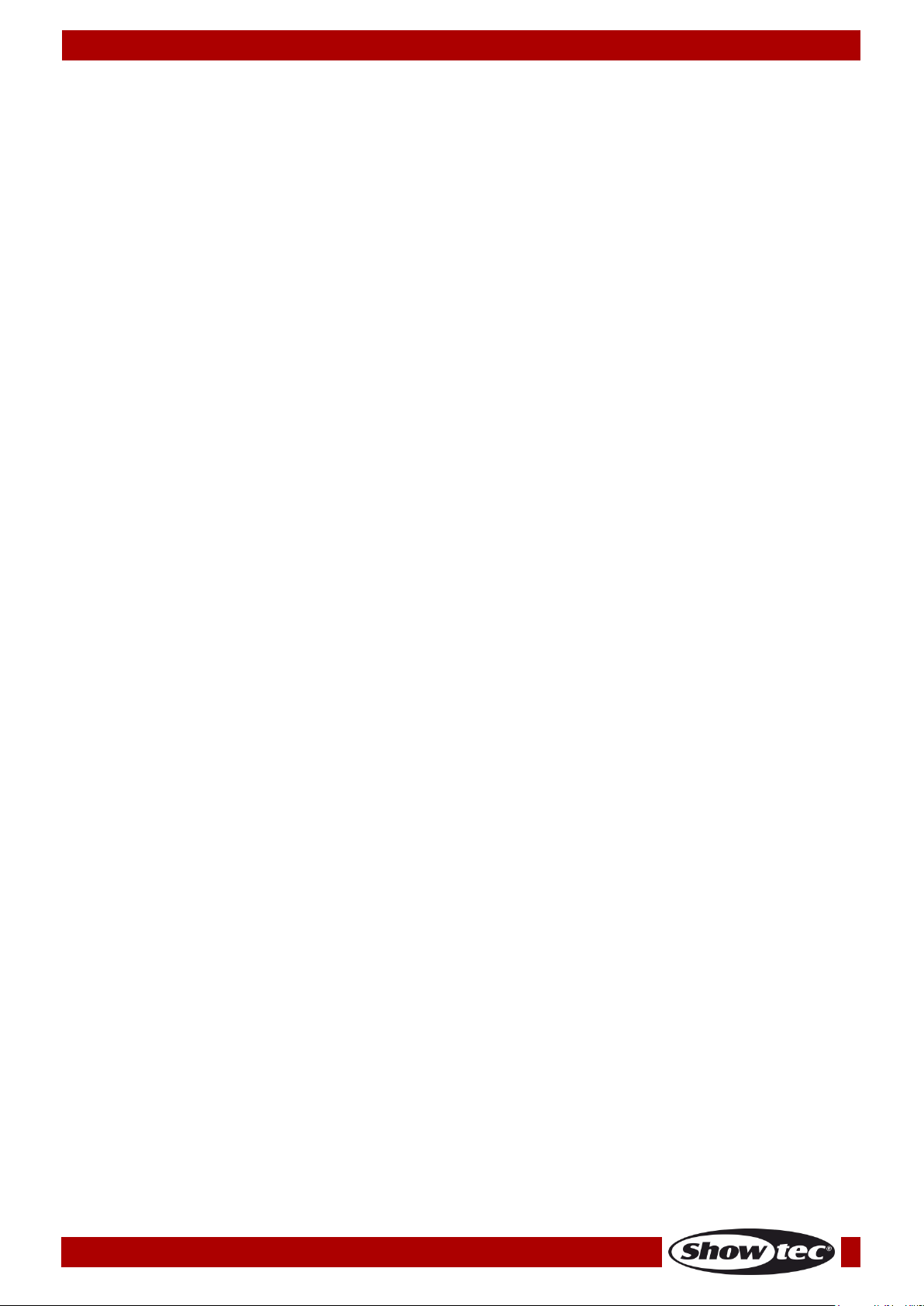
Bestellnummer: 50732
Creator 2048
Im Gegensatz zu Dimmern kann nicht mehr als eine Fixture zur selben Fixture-Taste gepatcht werden.
Wenn eine Fixture-Taste belegt ist, kann sie nicht neu gepatcht werden. Sie müssen entweder eine neue
Fixture-Taste verwenden, oder die Fixture von der Fixture-Taste löschen.
1.3 Aufrufen von Patch-Informationen
Befolgen Sie nach dem Patchen aller Fixtures die folgenden Schritt, um sicherzustellen, dass die
gepatchten Fixtures ordnungsgemäß mit dem Controller funktionieren:
01) Drücken Sie im Startmenü auf <Patch>, um das Patchmenü zu aktivieren.
02) Drücken Sie <E> [Patch Information], um die Patch-Informationen aufzurufen.
03) Im Menü werden nun die Tastennummer, der Fixture-Name und die Adresse angezeigt. Sie können
nun mit den Pfeiltasten durch das Menü scrollen. Drücken Sie die Fixture-Taste, um direkt zur Fixture zu
gelangen.
1.4 Ändern der DMX-Adresse einer Fixture
Sie können einer Fixture eine andere DMX-Adresse zuweisen oder sie auf einen anderen DMXAusgabekanal patchen. Dabei wird die gesamte Programmierung beibehalten.
01) Drücken Sie im Startmenü auf <Patch>, um das Patchmenü zu aktivieren.
02) Drücken Sie <C> [Repatch Fixtures].
03) In der zweiten Zeile auf dem Display zeigt der Showtec Creator 2048 die DMX-Adresse an, zu der der
Kanal gepatcht wird. Sie können das durch Drehen des Drehreglers V ändern. In der dritten Zeile wird
der Ausgang angezeigt.
04) Drücken Sie <C>, um das zu ändern.
05) Drücken Sie nun die Fixture-Taste, um die Fixture zur neuen Adresse zu patchen.
06) Drücken Sie <Enter>, um die Änderung zu speichern.
1.5 Löschen einer gepatchten Fixture
01) Drücken Sie im Startmenü auf <Patch>, um das Patchmenü zu aktivieren.
02) Drücken Sie <Delete>, um das Menü „Delete Patch“ aufzurufen.
03) Drücken Sie die gewünschte Fixture-Taste.
04) Drücken Sie <Enter>, um sie zu löschen.
Sie können auch einzelne DMX-Kanäle von einer Fixture-Taste löschen, indem Sie die Kanalnummer
modifizieren, statt die Fixture-Taste zu drücken. Das ist nützlich, wenn Sie Dimmer-Kanäle von einer FixtureTaste löschen wollen, der mehrere Kanäle zugewiesen sind. Achten Sie darauf, dass Sie mit dieser
Funktion keine einzelnen Fixturekanäle löschen.
1.6 Patch Utilities
Mit dem Showtec Creator 2048 können verschiedene Optionen für jede Fixture oder jeden Dimmer
eingestellt werden. Rufen Sie das Menü „Patch Options“ auf, indem Sie im Patchmodus auf <D> [Patch
Utilities] drücken. Stellen Sie diese Optionen ein, bevor Sie mit der Programmierung beginnen, da
Playbacks anders abgespielt werden, wenn die Optionen aktiviert sind.
Folgende Optionen stehen zur Auswahl:
● Invert – Ermöglicht die Invertierung eines Fixtureparameters. Wenn Sie null einstellen, wird die volle
Ausgabeleistung aktiviert. Einige Parameter können nicht invertiert werden.
01) Drücken Sie im Startmenü auf <Patch>, um das Patchmenü zu aktivieren.
02) Drücken Sie <D> [Patch Utilities], um das Menü „Patch Utilities“ aufzurufen.
03) Drücken Sie <B> [Set Invert].
04) Wählen Sie die gewünschte Fixture aus und wählen Sie mit den Attribute-Tasten die gewünschten
Parameter aus. Modifizieren Sie die Parameter nun mit den Tasten <B> oder <C> rechts neben dem
Display.
● Set/Reset Instant Mode (Instant-Modus Einstellen/Zurücksetzen) – Beim Übergang zischen zwei
Playbacks passt der Creator 2048 die LTP-Kanäle (Bewegung) normalerweise allmählich an. Wenn Sie
den Instant-Modus aktivieren, springt der Kanal sofort zu dem neuen Wert.
13
Page 15

Bestellnummer: 50732
Creator 2048
01) Drücken Sie im Startmenü auf <Patch>, um das Patchmenü zu aktivieren.
02) Drücken Sie <D> [Patch Utilities], um das Menü „Patch Utilities“ aufzurufen.
03) Drücken Sie auf <C> [Set/Reset Instant Mode].
04) Wählen Sie die gewünschte Fixture aus und mit den Attribute-Tasten die gewünschten Parameter.
Modifizieren Sie die Parameter nun mit den Tasten <B> oder <C> rechts neben dem Display.
● Swap Pan & Tilt (Pan & Tilt vertauschen) - Wenn Sie einige Scheinwerfer seitwärts angebracht haben,
kann es sinnvoll sein, den Pan- und Tiltkanal zu vertauschen.
01) Drücken Sie im Startmenü auf <Patch>, um das Patchmenü zu aktivieren.
02) Drücken Sie <D> [Patch Utilities], um das Menü „Patch Utilities“ aufzurufen.
03) Drücken Sie auf <C> [Swap Pan & Tilt], um das Menü zum Vertauschen von Pan und Tilt aufzurufen.
04) Scrollen Sie mit den Pfeiltasten durch die Pan- und Tiltinformationen. Sie können die Einstellungen mit
den Tasten rechts neben dem Display ändern.
2 Ansteuern von Dimmern und Fixtures
2.1 Auswahl von Fixtures und Dimmern zur Ansteuerung
Wählen Sie die Fixtures oder Dimmerkanäle, die Sie ansteuern möchten, mit den Fixture-Tasten aus. Die
Fixtures oder Dimmer können einzeln oder auch mehrere gleichzeitig ausgewählt werden.
01) Drücken Sie die gewünschten Fixture-Tasten. Die LEDs in den Fixture-Tasten der ausgewählten Fixtures
leuchten auf.
02) Wenn Sie mehrere aufeinander folgende Fixtures auswählen möchten, halten Sie die erste Fixture-
Taste gedrückt und drücken Sie dann die letzte Fixture-Taste.
Hinweise:
● Wenn Sie auf <Locate> drücken, wird die offene Weißausgabe der ausgewählten Fixtures aktiviert
und mittig positioniert. Diese Werte werden nicht in der Programmierung abgelegt – d. h., sie werden
nicht in einem Playback gespeichert, es sei denn, Sie modifizieren die Fixture.
● Drücken Sie <M.L. Menu> und dann <A> [Locate without P/T], wenn Sie die Ausgabe einer Fixture
aktivieren wollen, ohne die Position zu ändern.
● Sie können eine Fixture wieder deaktivieren, indem Sie erneut die Fixture-Taste drücken.
● Sobald Sie einen Parameter ändern, werden durch das Drücken einer Fixture-Taste alle Fixtures
deaktiviert und Sie müssen den Auswahlprozess von Neuem beginnen.
2.2 Ändern von Parametern der ausgewählten Fixtures
„Parameter“ sind die Funktionen einer Fixture wie z. B. Pan, Tilt, Farbe, Dimmer, etc. Mit den Tasten am
linken oberen Rand der Konsole können Sie auswählen, welche Parameter Sie bearbeiten möchten, und
mit den Drehreglern unten am Creator 2048 können Sie die Werte entsprechend ändern. Die
verfügbaren Parameter hängen vom Fixturetyp ab. Bei Dimmerkanälen kann nur die Helligkeit geändert
werden. Der Showtec Creator 2048 kann bis zu 40 Parameter pro Fixture steuern.
Jede Attribute-Taste steuert zwei Parameter - einen mit dem Drehregler A und einen mit dem Drehregler
B.
01) Drücken Sie die Attribute-Taste für den Parameter, den Sie ändern möchten.
02) Stellen Sie den Wert mit den Drehreglern ein. Auf dem Display über den Drehreglern wird angezeigt,
welche Parameter eingestellt werden.
03) Wiederholen Sie Schritt 1, um andere Parameter der ausgewählten Fixtures zu ändern.
Informationen über Parameter:
● Mit den Attribute-Tasten können Sie die ersten 20 Parameter auswählen. Wenn Sie auf die Taste
„Attribute Banks 11-20“ klicken, stehen Ihnen weitere 20 Parameter für die noch unbekannten DMX-
Geräte der Zukunft zur Verfügung. Wenn Sie die ersten 20 Parameter nutzen, leuchtet die Taste
weiter.
● Wenn Sie auf eine Attribute-Taste drücken und der Parameter nicht auf dem Display über den
Drehreglern angezeigt wird, ist dieser Parameter für die ausgewählte Fixture nicht verfügbar.
14
Page 16

Bestellnummer: 50732
Creator 2048
● Wenn Sie die ausgewählte Attribute-Taste drücken, werden die Parameter auf andere Seiten
gewechselt.
Für die Regler über den Fixture-Tasten gibt es drei Betriebsmodi. Drücken Sie <Fader Mode>, um den
Modus zu ändern:
● Level (Pro): Mit den Reglern werden die Dimmerkanäle der Fixture-Taste gesteuert. Die Daten werden
in die Programmierung übernommen.
● Level (Run): Mit den Reglern werden die Dimmerkanäle der Fixture-Taste gesteuert. Die Daten
werden nicht in die Programmierung übernommen.
● Attribute: Zum Steuern der Parameter der ausgewählten Fixtures. Die Daten werden in die
Programmierung übernommen.
2.3 Gruppierung
Es ist möglich, Fixture- oder Dimmerkanal-Gruppen zu erstellen, um es leichter zu machen, sie
auszuwählen. Sie können z. B. eine Gruppe für einen Fixturetyp erstellen, oder die Fixtures nach
links/rechts auf der Bühne unterteilen, etc. Sie können bis zu 20 Gruppen aufnehmen.
01) Wählen Sie die gewünschten Fixtures aus.
02) Drücken Sie <Fixture Group> und dann <Enter>.
03) Wählen Sie eine Fixture-Taste aus, unter der Sie die Gruppe speichern möchten.
04) Wiederholen Sie die Schritte 1- 3, um weitere Gruppen zu erstellen.
Laden einer Fixture-Gruppe:
01) Drücken Sie <Fixture Group>.
02) Drücken Sie die gewünschte Fixture-Taste.
2.4 Ausgewählte Fixtures nacheinander aufrufen
Wenn Sie mehrere Fixtures oder eine Gruppe ausgewählt haben, können Sie die ausgewählten Fixtures
mit dem Showtec Creator 2048 nacheinander aufrufen. Diese Funktion erleichtert es, mehrere Fixtures zu
programmieren, da Sie nicht jede einzeln auswählen müssen.
01) Wählen Sie mehrere Fixtures oder eine Gruppe aus.
02) Drücken Sie <←> (Zurück) und <→> (Vorwärts), um die Fixtures nacheinander aufzurufen.
03) Drücken Sie die Taste <HiLight>, um die ausgewählte Fixture zu aktivieren, damit Sie den Effekt sehen
können (die LED der Taste leuchtet)
04) Drücken Sie die Taste <All>, um alle zuvor ausgewählten Fixtures neu auszuwählen.
Drücken Sie auf <Odd> oder <Even>, um die Fixtures in geraden bzw. ungeraden Positionen
auszuwählen.
2.5 Die Align-Funktion
Mit der Align-Funktion können Sie einen Parameterwert von einer Fixture kopieren und auf andere Fixtures
anwenden. Das kann nützlich sein, wenn verschiedene Scanner z. B. dieselbe Tiltposition haben sollen
oder wenn Sie eine Farbe von einer Fixture auf eine andere übertragen möchten.
01) Drücken Sie die Attribute-Taste des Parameters, den Sie übertragen möchten.
02) Wählen Sie die Referenzfixture aus.
03) Wählen Sie die anderen Fixtures aus, auf die der Parameter übertragen werden soll.
04) Drücken Sie <M.L. Menu> und dann <C> [Align Attribute].
05) Der Parameter wird nun auf alle ausgewählten Fixtures kopiert.
Mit <B> [Align Fixtures] können Sie alle Parameter der Fixtures übertragen. (Dabei ist gleichgültig, welcher
Parameter markiert ist.)
2.6 Flip-Funktion
Die Flip-Funktion wird hauptsächlich für Moving Heads verwendet. Diese Scheinwerfer haben zwei
mögliche Pan- und Tilt-Positionen für jeden Punkt auf der Bühne und die Funktion wechselt zwischen
diesen Punkten. Dadurch können Sie Bewegungen erstellen, ohne die Pan-Stop-Funktion zu aktivieren.
15
Page 17

Bestellnummer: 50732
Creator 2048
01) Wählen Sie die gewünschten Fixtures aus.
02) Drücken Sie <ML>.
03) Drücken Sie <D>.
2.7 Fan-Modus
Im Fan-Modus werden die Werte automatisch auf die ausgewählten Fixtures verteilt. Wenn der Effekt auf
die Pan- und Tiltwerte angewandt wird, entsteht ein fächerförmiges Strahlenmuster. Die erste und die
letzte Fixture der Reihe sind am meisten und die mittigen Fixtures am wenigsten betroffen. Die FächerWerte können mit den Drehreglern eingestellt werden. Bei Formen beeinflusst die Reihenfolge, in der Sie
die Fixtures auswählen, wie der Fächereffekt ausgeführt wird.
Der Fächer-Effekt kann auf jeden Parameter – nicht nur Pan und Tilt – angewendet werden.
01) Wählen Sie die Fixtures aus, für die Sie einen Wert auffächern möchten.
02) Wählen Sie den aufzufächernden Parameter aus (Pan/Tilt, Farbe, etc.).
03) Drücken Sie auf <Fan>.
04) Stellen Sie den Fan-Wert mit den Drehreglern ein.
05) Die ansteuerbaren Parameter werden in den unteren zwei Zeilen auf dem Display angezeigt.
06) Verlassen Sie den Fan-Modus, wenn Sie den Vorgang abgeschlossen haben, indem Sie erneut auf
<Fan> drücken.
Damit der Fächereffekt eine gute Wirkung entfalten kann, muss er auf mindestens 4 Fixtures angewandt
werden. Wenn Sie den Effekt auf eine ungerade Anzahl an Fixtures anwenden, bewegt sich die mittige
Fixture nicht.
Drücken Sie erneut die Fan-Taste, um den Fan-Modus zu verlassen. Alle eingestellten Effekte verbleiben in
der Programmierung.
Es kann leicht vorkommen, dass der Fan-Modus ungewollt aktiviert bleibt und man sich dann darüber
wundert, weshalb die Drehregler nicht richtig funktionieren. Deaktivieren Sie deshalb den Modus
umgehend, wenn Sie einen Effekt fertiggestellt haben.
2.8 Erweiterte Optionen
Im Menü <ML> gibt es mehr als zwei Seiten voller erweiterter Optionen. Sie können mit den Pfeiltasten
durch die Seiten blättern.
● Locate Fix. No P/T: Aktiviert die ausgewählten Fixtures, bewegt sie aber nicht in eine mittige Position.
Das ist sinnvoll, wenn Sie die Position von Fixtures bei der Aktivierung nicht ändern möchten. Die
Einstellungen für jeden Fixturetyp werden in der Eigenschaftsdatei (Personality) definiert.
● Align: Siehe Abschnitt 5.5.
● Flip: Siehe Abschnitt 5.6.
● De-Select Fixtures: deaktiviert alle Fixtures, löscht aber nicht die Programmierung.
● Macro: Kann zum Aktivieren oder für die automatische Prüfung der Fixtures verwendet werden, was
im Voraus in der Eigenschaftsdatei eingestellt werden muss.
● Flip Pan: Dreht die Pan-Bewegung von Fixtures um.
● Flip Tilt: Dreht die Tilt-Bewegung von Fixtures um.
● Remove Shape Temp.: Mit dieser Funktion können zwei Fixtures, die eine Form ausführen, zu einem
bestimmten Punkt geführt werden.
16
Page 18

Bestellnummer: 50732
Creator 2048
3 Palette
Bei der Programmierung werden einige Positionen oder Farben recht häufig verwendet. Häufig
verwendete Daten können auf dem Controller gespeichert werden, um sie schneller aufzurufen. Sie
können diese Daten mit einem einfachen Tastendruck aufrufen. Auf dem Controller stehen Ihnen 20x5
Paletten zur Verfügung.
Beim Patchen einer Fixture lädt der Showtec Creator 2048 automatisch 10 voreingestellte Positionen, 10
Farben und 10 Gobos in die Palette dieser Fixture. Dadurch können Sie eine bestimmte Farbe und/oder
Gobo ohne aufwändige Suche anwenden. Die Positionen sollten im Voraus bearbeitet werden, aber die
voreingestellten Paletten werden in der Eigenschaftsdatei bereitgestellt.
3.1 Benutzerdefinition von Paletten
Mit dem Showtec Creator 2048 können Sie Paletten nach Ihrem Geschmack verwenden.
Drücken Sie <Setup> und dann <Down>, um nach unten zu scrollen. Drücken Sie <A> [User Setting]. Ihnen
stehen nun diese 2 Optionen zur Verfügung:
● Save Pal. not link A / Save Pal. link Attr.: Wenn Sie einen Paletteneintrag aufnehmen, können Sie
auswählen, ob Sie die Parameter koppeln möchten, oder nicht. Wenn das der Fall ist, werden die
Daten der ausgewählten Attribute in der Programmierung aufgezeichnet. Ansonsten werden alle
Daten in der Programmierung gespeichert.
● Use Pal. not link At / Use Pal. link Attr.: Wenn Sie einen Paletteneintrag laden, können Sie auswählen,
ob Sie die Parameter koppeln möchten, oder nicht. Wenn das der Fall ist, werden nur die Daten der
ausgewählten Parameter geladen, ansonsten werden alle Daten geladen.
3.2 Paletten-Seite
Der Creator 2048 verfügt über eine Funktion, mit der die Paletten den Fixture-Seiten folgen oder auf Seite
1 verbleiben.
01) Drücken Sie <Setup>, Page Down und wählen Sie <A> (User Settings) aus.
02) Wählen Sie Option <E> (Palette Page ON/OFF) aus.
3.3 Mehrfach genutzte und einzelne Paletten
Paletteneinträge können mehrfach oder einzeln genutzt werden.
● Shared: Wenn in der Programmierung nur eine Fixture vorhanden ist (Sie haben nur eine Fixture
geändert), können Sie bei der Programmierung des Paletteneintrags diesen auf alle Fixtures
desselben Typs anwenden. So könnten Sie z. B. einen Wert für „Rot“ für die erste Ihrer Fixtures
speichern und diesen Wert dann auf alle weiteren Fixtures anwenden. Mehrfach genutzte
Paletteneinträge sind nützlich für Werte, die für alle Fixtures einer Art gleich sind, so z. B. Farbe, Gobo,
Prisma, etc. Die vorprogrammierten Paletten werden alle mehrfach genutzt.
● Individual: Wenn sich bei der Aufnahme von Paletteneinträgen mehr als eine Fixture in der
Programmierung befindet, werden die Paletteneinträge für jede Fixture einzeln gespeichert.
3.4 In Paletten gespeicherte Parameter
In einem Paletteneintrag können einzelne oder alle Parameter einer Fixture gespeichert werden, sodass
Sie Position, Farbe und Gobo in gemeinsam speichern können. Es ist allerdings einfacher, den Showtec
Creator 2048 zu bedienen, wenn Sie spezielle Positions-, Farb- und Gobopaletten etc. erstellen. Insgesamt
stehen Ihnen 100 Paletten zur Verfügung. Es besteht also keine Notwendigkeit, Sie zu mischen.
3.5 Speichern von Paletten
01) Drücken Sie auf <Clear>, um die Programmierung zu löschen.
02) Wählen Sie die Fixtures aus, für die Sie Palettenwerte speichern wollen.
03) Stellen Sie die gewünschten Parameter mit den Attribute-Tasten und den Drehreglern ein. Sie können
in einem Paletteneintrag einen oder alle Parameter einer Fixture speichern. Dabei werden nur die
Parameter gespeichert, die Sie geändert haben.
04) Wenn Sie in [User Settings] [Save Pal. link Attr] ausgewählt haben, müssen Sie die Attribute-Tasten für
die Parameter auswählen, die Sie speichern möchten (mit der Dimmer-Taste werden alle Parameter
gespeichert). Am besten ist es, wenn nur ein Parametertyp (z. B. Tilt/Pan) gespeichert wird.
05) Drücken Sie auf <Save Palette> und dann auf <C>, um einen Modus auszuwählen. Drücken Sie <E>,
um [Record by fixture] oder [Record by channel] auszuwählen. Drücken Sie zum Speichern auf
<Palette>.
17
Page 19

Bestellnummer: 50732
Creator 2048
● Wenn Sie in [User Settings] [Save Pal. link Attr] ausgewählt haben, werden beim Speichern der
Palettenwerte nur die ausgewählten Parameter gespeichert. Wenn Sie alle geänderten Daten
speichern möchten, können Sie für die Attribute-Taste den Dimmer-Parameter einstellen oder in [User
Settings] zu [Save Pal. not link Attr] ändern. Stellen Sie die Attribute-Taste ein, indem Sie die FaderTaste auf dem Controller drücken. Auf dem LCD-Display werden die Optionen Attribute, Level (Pro)
und Level (Run) angezeigt.
● Wenn Sie „Record by Fixture“ auswählen, werden alle Daten der bearbeiteten Fixtures gespeichert.
Dann haben die ausgewählten Parameter keine Bedeutung. Sie können sie nur in Modus 1 und
Modus 2 verwenden (siehe nächster Abschnitt).
3.6 Palettenmodi
Es gibt 4 Palettenmodi für unterschiedliche Bereiche. So werden die Palettenmodi eingestellt:
01) Drücken Sie <Time/Mode >.
02) Drücken Sie die gewünschte Paletten-Taste, um den Modus zu bearbeiten.
03) Wählen Sie die gewünschte Option aus. Scrollen Sie mit den Pfeiltasten durch das Menü.
● Modus 0: Wenn Sie in diesem Modus eine Palette aufrufen, werden die Daten direkt ausgegeben,
ohne in die Programmierung aufgenommen zu werden. Diese Daten können durch Szenendaten
überschrieben werden. Die Dimmer-Daten werden nicht ausgegeben.
● Modus 1: Wenn Sie in diesem Modus eine Palette aufrufen, werden die Daten nach dem Drücken
der Paletten-Taste ausgegeben. Die Anzeige der Paletten-Taste blinkt durchgehend während des
Playbacks. Drücken Sie erneut dieselbe Paletten-Taste, um die Ausgabe anzuhalten. Die Daten vor
dem Abspielen der Palette werden wiederhergestellt und die Anzeige hört auf, zu blinken. Die
Szenendaten können die zugehörigen Kanaldaten der laufenden Palette nicht überschreiben.
● Modus 2: Wenn Sie eine Palette in diesem Modus abrufen, werden die Daten erst ausgegeben,
wenn die Paletten-Taste gedrückt gehalten wird. Die Anzeige der Paletten-Taste blinkt
durchgehend während des Playbacks. Lassen Sie die Paletten-Taste los, um die Ausgabe
anzuhalten. Die Daten vor dem Abspielen der Palette werden wiederhergestellt und die Anzeige
hört auf, zu blinken. Die Szenendaten können die zugehörigen Kanaldaten der laufenden Palette
nicht überschreiben.
● Modus 3: Wenn Sie in diesem Modus eine Palette abrufen, werden die Daten direkt ausgegeben, in
die Programmierung geschrieben und die Szenendaten überschrieben. Das ist die herkömmliche
Art, eine Palette abzurufen.
3.7 Abrufen eines Palettenwerts
So werden die Palettenwerte abgerufen.
01) Wählen Sie die Fixtures aus.
02) Wenn Sie in [User Settings] [Save Pal. link Attr] ausgewählt haben, müssen Sie Parameter auswählen,
um die entsprechenden Daten zu laden. Mit dem Dimmer-Parameter können alle Daten in die
Palette geladen werden. Wenn Sie in [User Settings] [Save Pal. link Attr] ausgewählt haben, werden
alle Daten der Palette direkt geladen.
03) Drücken Sie auf <Palette>, um den Eintrag abzurufen.
● Es ist am einfachsten, wenn Sie eine Parameterart (wie Pan/Tilt) in jeder Palette speichern. Dann
können Sie die Dimmer-Attribute-Taste einfach ausgewählt lassen, wenn Sie eine Palette abrufen.
Wenn Sie mehrere Parameter speichern, müssen Sie immer darauf achten, dass die richtigen
Parameter ausgewählt sind, wenn Sie einen Paletteneintrag abrufen. Das ist ein vermeidbarer
zusätzlicher Schritt.
● Im Palettenmodus 3 werden die Daten in die Programmierung geschrieben und die Szenen-Ausgabe
überschrieben. Wenn in einer Show eine Szene beispielsweise weißes Licht ausgibt, können Sie eine
Palette abrufen, um die Ausgabe in rotes Licht zu ändern. Wenn Sie zum weißen Licht zurückkehren
möchten, hilft es nicht, den Playback-Regler erneut nach oben zu schieben oder die Scene-Taste zu
drücken. Sie müssen <Clear> drücken und dann die Szene erneut laden.
3.8 Löschen einer Palette
Drücken Sie <Delete> und dann zweimal die gewünschte Paletten-Taste, um die Palette zu löschen.
18
Page 20

Bestellnummer: 50732
Creator 2048
4 Formen
Eine Form sind Werte in einer bestimmten Reihenfolge, die für jeden Parameter einer Fixture angewendet
werden können. Wenn eine Kreisform z. B. auf die Pan- und Tiltparameter angewendet wird, wird der
Lichtstrahl in einem runden Muster bewegt. Dabei können der Kreismittelpunkt, die Größe des Kreises und
die Geschwindigkeit der Bewegung eingestellt werden.
Auf diesem Controller gibt es zusätzlich zu den Strahlenpositionen eine große Anzahl anderer Formen. Die
Formen sind für einen bestimmten Parameter definiert, zum Beispiel: Farbe, Dimmer, Fokus, etc. Einige
Formen funktionieren nur mit bestimmten Fixtures; Fokusformen z. B. können schöne Fokussierungseffekte
bei Scheinwerfern mit einem DMX-Fokuskanal erzeugen. Bei Scheinwerfern ohne Fokusfunktion hingegen
hat diese Form keine Wirkung.
Wenn Sie eine Form auf mehr als einen Scheinwerfer anwenden, kann Sie entweder simultan von allen
Fixtures oder versetzt ausgeführt werden, sodass die Form an den Scheinwerfern entlang läuft und
Wellen- oder Ballyhoo-Effekte entstehen. Dieser Effekt wird Spread genannt.
4.1 Auswahl einer Form
Die Auswahl einer Form ist ähnlich wie die Auswahl eines Wertes von einem Paletteneintrag. Wenn Sie
eine Form auswählen, wird Sie auf alle ausgewählten Fixtures angewandt.
01) Wählen Sie die Fixtures aus, auf die die Form angewandt werden soll.
02) Drücken Sie im Startmenü auf <Shape>.
03) Drücken Sie auf <A> [Playback a Shape].
04) Wählen Sie einen Formentyp aus: Pan/Tilt, Dimmer, RGB, CMY, Farbrad, Goborad, Fokus und Iris.
05) Scrollen Sie mit den Pfeiltasten durch die Auswahl und wählen Sie mit dem entsprechenden Softkey
die gewünschte Form aus.
● Die meisten Formen basieren auf den aktuellen Einstellungen der Fixture, ein Kreis z. B. würde sich um
die aktuelle Pan/Tilt-Position der Fixture drehen.
● Die Formbeschreibung „Even“ (gleichmäßig) oder „Parallel“ bezieht sich auf den Spread der Form.
Diese Einstellung kann auch später noch geändert werden.
● Sie können den Ausgangswert einer Form (z. B. den Mittelpunkt eines Kreises) ändern, indem Sie die
Parameter, wie bereits gesehen, mit den Drehreglern modifizieren. Wenn Sie den Ausgangswert
sehen möchten, können Sie die Größe auf null reduzieren (siehe nächster Abschnitt).
● Wenn Sie den oben beschriebenen Vorgang wiederholen, können Sie bis zu 5 Formen gleichzeitig
abspielen. Der Showtec Creator 2048 kann bis zu 8 Formen gleichzeitig abspielen.
● Drücken Sie im Formenmenü auf <B> [Edit a Shape], um den Betriebsstatus der Formen anzusehen.
● Wenn dieselben Formen auf zwei unterschiedliche Fixturegruppen angewandt werden, werden sie
zweimal in der Liste aufgeführt. Beide Formen können dann einzeln bearbeitet werden.
● Wenn Sie eine Form löschen wollen, drücken Sie <Shape> und dann <Delete>, wählen Sie die
gewünschte Form aus und drücken Sie <Enter>.
● Jede Form funktioniert mit bestimmten Parametern. Falls in einer Fixture ein bestimmter Parameter
nicht bearbeitet werden kann, werden die entsprechenden Formen auch nicht darauf angewandt.
● Die Blockformen haben die höchste Priorität. Die Formen desselben Typs sind von nachrangiger
Priorität.
4.2 Formenparameter
Sobald Sie eine Form ausgewählt haben, ist es recht einfach, den Bereich und die Geschwindigkeit
einzustellen. Je mehr Fixtures Sie verwenden, desto schönere Formeneffekte können Sie erstellen.
01) Drücken Sie im Startmenü auf <Shape>.
02) Drücken Sie auf <C> [Shape Parameters].
03) Wählen Sie die gewünschte Form mit dem entsprechenden Softkey aus. Stellen Sie den Wert dann
mit <Wheel Value> ein.
Falls mehrere Formen zusammen laufen, werden die Einstellungen nur auf die aktuelle Form angewandt.
In [Edit a Shape] können Sie die Parameter einer beliebigen laufenden Form bearbeiten.
Insgesamt gibt es 3 Seiten mit Formenparametern. Scrollen Sie mit den Pfeiltasten durch die Seiten. Die
Parameter sind:
19
Page 21

Bestellnummer: 50732
Creator 2048
● Größe: Der Kanal-Datenbereich. Wenn dieser Wert auf 0 gestellt ist, wird die Form angehalten.
● Geschwindigkeit: Die Abspielgeschwindigkeit der Form. Wenn dieser Wert auf 0 gestellt ist, wird die
Form angehalten.
● Repeat (Degr.): Eine Form umfasst 360°.
● Spread: Zeigt die Gesamtanzahl an Fixtures (ohne die erste Fixture) in einer Form an. Wenn der Wert
„None“ ist, führen alle Fixtures die gleichen Bewegungen aus; wenn der Wert „1“ ist, reagieren die
erste und dritte Fixture gleich. Wenn der Wert „2“ ist, reagieren die erste und vierte Fixture gleich.
Wenn der Wert „Even“ ist, werden alle Fixtures gleichmäßig auf die Form verteilt, um eine
gleichmäßige Welle zu erstellen.
● Direction: Es gibt vier Richtungen für Formen: „<-”, „->”, „<-->” und „-><-”. Bei „<-->” und „-><-”
werden die Formen symmetrisch wiedergegeben.
● Run Mode: Sie können 3 verschiedene Abspielmodi auswählen: Loop Playback, Bounce und Stop
on Final Process (Schleifenwiedergabe, Bounce und Anhalten nach letztem Prozess). Die drei
Abspielmodi beruhen auf den Start- und Endprozess.
● Loop Playback: Die Form beginnt am Anfang. Sobald der letzte Prozess abgeschlossen ist,
beginnt die Form erneut von vorne.
● Bounce: Die Form beginnt am Anfang. Sobald der Endprozess abgeschlossen ist, läuft die Form
in die entgegengesetzte Richtung zurück zum Anfang und beginnt dann erneut von vorne.
● Stop on Final Process: Die Form beginnt am Anfang. Sobald der letzte Prozess abgeschlossen
ist, hält die Form am letzten Offset an.
● Center: Mit diesem Parameter können Formen unabhängig davon abgespielt werden, ob die
aktuellen Einstellungen zentriert sind. „Relative” bedeutet, dass die Formen mit den aktuellen
Einstellungen als Mitte abgespielt werden. „Absolutely“ bedeutet, dass eine Form unabhängig von
der aktuellen Einstellung abgespielt wird.
● Width 1: Hierbei handelt es sich um das Zeitverhältnis zwischen dem Abspielen und Anhalten einer
Form. Dieser Wert kann nicht gemeinsam mit Width 2 verwendet werden.
● Width 2: Hierbei handelt es sich um das Verhältnis der Fixtures einer Form, die gleichzeitig abgespielt
werden. Dieser Wert kann nicht gemeinsam mit Width 1 verwendet werden.
● Quick Group: Hiermit können die Formen schnell gruppiert werden. Die Fixtures in einer Gruppe
reagieren gleich.
● Advanced Group: Manchmal werden mehrere Fixtures benötigt, um eine Form als Gruppe
abzuspielen. Dafür gibt es die Gruppenfunktion. Drücken Sie <E> [Group], um das Gruppenmenü
aufzurufen. In diesem Menü stehen Ihnen die folgenden Optionen zu Verfügung:
● Number of groups (Anzahl der Gruppen): Zeigt an, wie viele Gruppen definiert werden müssen.
Hier bedeutet [Spread] nicht die Anzahl der Fixtures, sondern der Gruppen.
● Group Number (Gruppennummer): Die Fixture-Tasten der Gruppe leuchten auf, die anderen
erlöschen. Wenn Sie eine Fixture zur Gruppe hinzufügen möchten, drücken Sie einfach die
Fixture-Taste, die dann aufleuchten wird. Wenn Sie versehentlich eine Taste drücken, müssen
Sie zur Einstellung der ursprünglichen Fixture-Gruppe zurückkehren.
● Auto Group (Autogruppierung): Die Fixtures werden automatisch der Reihenfolge nach
gleichmäßig gruppiert.
● Increase group (Gruppe steigern): Die Fixture-Nummer steigt um 1.
● Reset: Die Gruppennummer auf die Fixture-Nummer zurücksetzen und erneut automatisch
gruppieren.
● Start Process (Prozess starten): Sie können die Startposition selbst definieren.
● Offset Degree (Offset-Grad): Der Offset-Grad der ersten Form ist benutzerdefinierbar.
● End Process (Prozess beenden): Sie können die Endposition selbst definieren. Wenn der
Abspielmodus der Form „Stop on Final Process“ ist, können Sie den Endprozess einstellen, um das
Offset der Fixture einzustellen.
● Reload (Erneut laden): Zum erneuten Abspielen der Form. Dadurch können Sie die gesamte Form
ansehen.
● Remove & Remain Offset (Entfernen & Offset beibehalten): Die Anzahl der Formen, die gleichzeitig
abgespielt werden können, sind begrenzt. Wenn Sie aber mit den Formen einen schönen statischen
Effekt erstellen und ihn als Szene speichern möchten, können Sie diese Option verwenden, um das
Offset in die Programmierung zu schreiben und die Form zu entfernen. Danach können Sie die
Einstellung als Szene oder Chase speichern.
20
Page 22

Bestellnummer: 50732
Creator 2048
4.3 Bearbeiten einer laufenden Form
Mit der Option <B> [Edit a Shape] im Shape-Menü kann eine aktive Form bearbeitet werden. Nur die
ausgewählte Form kann bearbeitet werden. Hier können keine Formen bearbeitet werden, die Teil einer
Szene sind.
01) Drücken Sie im Startmenü auf <Shape>.
02) Drücken Sie auf <B> [Edit a Shape].
03) Auf dem Display werden nun alle Formen, die bearbeitet werden können, angezeigt.
04) Wählen Sie mit dem entsprechenden Softkey die gewünschte Form aus.
05) Bearbeiten Sie die Parameter der Form.
4.4 Eine Form von Fixtures entfernen
Formen können von Fixtures entfernt werden.
01) Drücken Sie im Startmenü auf <Shape>.
02) Wählen Sie die Fixture aus, von der die Form entfernt werden soll; wählen Sie dann eine Form in [Edit
a Shape] aus.
03) Drücken Sie dann <D> [Remove Shape of fix.].
4.5 Löschen von Formen
01) Drücken Sie im Startmenü auf <Shape>.
02) Drücken Sie auf <Delete>.
03) Wählen Sie mit dem entsprechenden Softkey die gewünschte Form aus.
04) Drücken Sie <Enter>, um sie zu löschen.
4.6 Relative und absolute Formen
Einige Formen nutzen die aktuellen Einstellungen einer Fixture als Bezugspunkt. Ein Kreis, z. B., bezieht such
auf den aktuellen Pan- und Tiltwert des Scheinwerfers. Es handelt sich hierbei um eine relative Form.
Wenn Sie die Pan- und Tiltwerte der Fixture ändern, verschiebt sich die gesamte Form.
● Alle Positionsformen (Pan/Tilt) und alle weiteren Formen, die „User“ oder „Usr“ im Namen aufweisen,
sind relative Formen.
Es gibt andere Formen, die einen festen Bezugspunkt haben; eine Regenbogenform, z. B., bezieht sich
auf den Mittelwert der Farbmischparameter, damit alle Farben abgedeckt werden. Es handelt sich
hierbei um absolute Formen. Die aktuellen Einstellungen der Fixture werden von diesen Formen
überschrieben.
● Formen, die keine Positionsangaben benötigen (Farbe, Gobo, Dimmer, Iris), sind normalerweise
absolute Formen, es sei denn, sie weisen „User“ oder „Usr“ im Namen auf. Die Form „Magenta Even“
ist z. B. eine absolute Form, die auf den Wert 50 % Magenta basiert, während die Form „Magenta
Even Usr“ eine relative Form ist, die sich auf den aktuellen Magenta-Wert der Fixture bezieht.
Wenn Sie eine Szene abspielen, die eine Form enthält, und die Szene anhalten, wird auch die Form
angehalten.
4.7 Playback-Parameter
In diesem Menü können Sie die Parameter für eine Form, die in einem Playback/einer Szene gespeichert
ist, einstellen. Sie können festlegen, ob eine Form mit der vollen Größe und mit voller Geschwindigkeit
beginnen soll, wenn eine Szene eingeblendet wird (Static), oder ob Größe und/oder Form ebenfalls
allmählich eingeblendet werden sollen (Timed).
01) Drücken Sie im Menü „Shape“ auf <E> [Playback Parameters]. Drücken Sie dann für das Playback,
für das Sie die Parameter einstellen wollen, auf <Playback>.
02) Drücken Sie <A>, um die Größe auf Static oder Timed einzustellen.
03) Drücken Sie <A>, um die Geschwindigkeit auf Static oder Timed einzustellen.
04) Mit <C> können Sie das Offset entfernen, das von einer Form verursacht wird, wenn sie angehalten
wird.
21
Page 23

Bestellnummer: 50732
Creator 2048
5 Szenen
Der Controller verfügt über zahlreiche Funktionen, mit denen komplexe Lichteffekte erstellt werden
können. Dabei sind Szenen ein grundlegendes Element, da Sie mit ihnen ein „Design“, das Sie erstellt
haben, speichern können.
Es gibt 15 Scene-Tasten auf 10 Seiten. Sie können also bis zu 150 Szenen und Chases speichern.
5.1 Erstellen einer Szene
Der Controller ist mit einer speziellen internen Szene ausgestattet, die hier „Programmierung“ genannt
wird. Immer wenn Sie einen Parameter einer Fixture ändern, werden die Änderungen in der
Programmierung gespeichert. Wenn Sie eine Szene aufnehmen, wird der Inhalt der Programmierung in
die Szene geschrieben. Dabei werden keine weiteren Ausgaben des Controllers gespeichert.
Der Controller verfügt über zwei Programmiermodi: „Record by Fixture“ (Standardmodus) und „Record
bei Channel“. Sie können den Modus ändern, indem Sie beim Speichern einer Szene auf <B> drücken.
Der Unterschied zwischen beiden Modi ist:
● Record by Fixture - Wenn Sie einen Parameter einer Fixture ändern, werden auch alle anderen
Parameter in der Programmierung gespeichert. Wenn Sie die Szene wieder aufrufen, erhalten Sie
genau das erwartete Ergebnis. Der Nachteil ist, dass Sie keine Szenen kombinieren können, da die
neue Szene die alte überschreiben würde.
● Record by Channel - Nur der geänderte Parameter wird gespeichert. In diesem Modus können Sie
Szenen speichern, die ausschließlich Positionsinformationen enthalten, und diese dann mit anderen
Szenen wieder aufrufen und die Farbwerte, Gobos, etc. einstellen. Diese Methode ist sehr viel
flexibler, aber bei der anfänglichen Programmierung wesentlich aufwändiger, da man mehrere
Szenen benötigt, um ein bestimmtes Ergebnis zu erzielen. Außerdem ist diese Methode recht
problemanfällig, wenn Sie sich Ihre Schritte nicht notieren. (Der Modus wird bei anderen Controllern
Tracking-Modus genannt).
Wenn Sie auf <Clear> drücken, werden alle Fixtures aus der Programmierung entfernt. Gewöhnen Sie sich
an, immer auf <Clear> zu drücken, bevor Sie mit der Programmierung einer Szene beginnen, um wirklich
nur die gewünschten Fixtures zu speichern. Auch nach der Programmierung müssen Sie <Clear> drücken,
da die Funktionen in der Programmierung das Playback überschreiben.
Wenn Sie eine Szene aktivieren, werden die Werte der Szene nicht in die Programmierung übertragen
(obwohl Sie das mit der Funktion „Include“ tun können). Auch die Funktion „Locate Fixture“ schreibt keine
Werte in die Programmierung.
01) Drücken Sie auf <Clear>, um die Programmierung zu löschen. So stellen Sie sicher, dass Sie ganz neu
beginnen.
02) Stellen Sie den Bühneneffekt mit den Fixtures ein. Sie können auch Formen in eine Szene aufnehmen.
Denken Sie daran, dass nur die Fixtures, an denen Sie Änderungen vorgenommen haben, in der
Szene gespeichert werden.
03) Drücken Sie auf <Scene>.
04) Die Tasten der leeren Szenen beginnen zu blinken.
05) Drücken Sie auf eine blinkende Playback-Taste, um die Szene zu speichern. (Wenn Sie eine andere
Seite benutzen möchten, müssen Sie zuerst diese neue Seite auswählen).
06) Drücken Sie auf <Clear>, um die Programmierung zu löschen. Wiederholen Sie die Schritte 2-5, um
weitere Szenen zu programmieren.
Informationen über Szenen:
● Wenn Sie <B> [Record Stage] drücken, können Sie die gesamte Ausgabe des Controllers speichern
(nicht nur, was in der Programmierung vorliegt). Die Option wird markiert, wenn der Modus „Record
Stage" aktiviert ist. Normalerweise wird diese Option jedoch nicht verwendet.
● Über den Playback-Reglern/Tasten befinden sich Raster, auf die Sie mit einem Stift den Namen der
Szene schreiben können. Diese Methode ist zwar nicht besonders Hightech, aber dafür sehr
zuverlässig (Nutzen Sie ein Stück Klebeband auf der Oberfläche). Dadurch können Sie auf einen Blick
sehen, woraus jede Szene besteht.
5.2 Verwendung von Formen in Szenen
Alle Formen, die Sie eingestellt haben, werden als Teil der Szene gespeichert.
Wenn sich der Ausgangswert einer „User“-Form nicht in der Programmierung befindet (z. B. die mittige
Pan/Tiltposition für einen Kreis), wird eine relative Form gespeichert. Wenn Sie die Szene aufrufen, nimmt
22
Page 24

Bestellnummer: 50732
Creator 2048
die Form die aktuelle Position der Fixture als Referenzwert. Dadurch können Sie zahlreiche
unterschiedliche Effekte erstellen, indem Sie unterschiedliche Szenen - z. B. eine für die Form und eine für
die Grundposition - überlagern. Sie können entweder den Modus „Record by Channel“ verwenden und
die Position nicht einstellen, oder die Funktion „Off“ verwenden, um diesen Effekt zu erzielen.
5.3 HTP- und LTP-Kanäle
Der Showtec Creator 2048 kann Steuerkanäle auf zwei Arten behandeln:
● Dimmer- oder Helligkeitskanäle funktionieren nach dem HTP-Prinzip (Highest Takes Precedence -
Kanalwert der höchsten Ausgabeleistung). Wenn ein HTP-Kanal in verschiedenen Szenen mit
verschiedenen Pegeln aktiviert wird, wird immer die maximale Leistung ausgegeben. Wenn Sie eine
Szene ausblenden, wird auch der HTP-Kanal ausgeblendet.
● Die Kanäle von beweglichen Scheinwerfern funktionieren nach dem LTP-Prinzip (Latest Takes
Precedence - Kanalwert der neuesten Ausgabe). Die letzte Änderung überschreibt alle anderen
Werte, sodass die Szene, die als Letztes aktiviert wird, wiedergegeben wird. Beim Ein- oder
Ausblenden einer Szene werden LTP-Kanäle normalerweise nicht beeinflusst (obwohl diese
Möglichkeit besteht, außer für Kanäle, die auf „Instant“ gestellt sind). Sobald die Szene aktiviert wird,
werden die vollen Werte des Kanals aktiviert. Diese Werte ändern sich erst, wenn ein anderer Wert
eingestellt wird. (Sie können den Wert im Menü „User Settings“ einstellen.)
Der Controller entnimmt der Eigenschaftsdatei (Personality) der Fixtures, was HTP- und was LTP-Kanäle
sind. Normalerweise werden Dimmerparameter über HTP-Kanäle und alle anderen Parameter über LTPKanäle gesteuert. Wenn ein Scheinwerfer über keinen Kanal zur Helligkeitssteuerung verfügt, wird der
Gobo-Kanal als HTP-Kanal definiert, damit der Scheinwerfer erlischt, wenn eine Szene deaktiviert wird.
5.4 Abspielen von Szenen
Schieben Sie zum Abspielen einer Szene einfach den entsprechenden Playback-Regler nach oben oder
drücken Sie die zugehörige Playback-Taste. (Achten Sie darauf, dass sich keine Werte in der
Programmierung befinden. Drücken Sie auf <Clear>, da alles in der Programmierung das Playback
überschreiben würde.)
● Es ist möglich, mehrere Szenen gleichzeitig zu aktivieren.
● Alle HTP-Kanäle (Helligkeit) der Szenen werden mit den Reglern ein- bzw. ausgeblendet. Die LTP-
Kanäle (Bewegung) werden sofort aktiviert, sobald der Regler nicht mehr auf null steht. (Die LTPKanäle funktionieren auch so, wenn sich die Szenen in Modus 1 oder Modus 2 befinden, es sei denn,
die Kanäle sind in der Fixturebibliothek ohne Ein/Ausblendfunktion gespeichert.)
● Nutzen Sie die Swop-Funktion um, die Flash-Steuerung einer Szene zu verwenden, während andere
Szenen angehalten werden. Drücken Sie <Swop> (Anzeige an), um die Szenen zu flashen.
5.5 Bearbeiten einer Szene
Sie können alle Teile einer gespeicherten Szene bearbeiten:
01) Drücken Sie auf <Clear>, um die Programmierung zu löschen.
02) Aktivieren Sie die Szene, die Sie bearbeiten möchten, damit Sie sehen, was Sie tun. Denken Sie
daran, alle anderen Szenen zu deaktivieren, um Verwirrungen zu vermeiden.
03) Wählen Sie die Fixtures aus, die Sie ändern möchten, und nehmen Sie die gewünschten Änderungen
vor.
04) Drücken Sie auf <Scene>.
05) Drücken Sie auf die Playback-Taste der Szene, die Sie gerade bearbeiten.
06) Der Controller wird eine Mitteilung mit der Information anzeigen, dass dieser Playback-Taste bereits
eine Szene zugewiesen ist.
07) Drücken Sie <A> [Merge Scene], um die bestehende Szene zu ändern. Werte, die Sie nicht
bearbeiten, bleiben unverändert.
● Wenn der Modus „Record by Fixture“ aktiviert ist, werden alle Parameter, die Sie für eine oder
mehrere Fixtures geändert haben, gemeinsam mit ihren aktuellen Einstellungen gespeichert. Wenn
Sie nur bestimmte Parameter einer Fixture speichern möchten, müssen Sie den Modus „Record by
Channel“ aktivieren.
● Wenn Sie auf <B> [Replace Scene] drücken, wird die gesamte Szene überschrieben. Das Playback
wird gelöscht und die aktuellen Daten in der Programmierung werden als neue Szene gespeichert.
23
Page 25

Bestellnummer: 50732
Creator 2048
● Wenn die Szene Formen enthält und Sie neue Formen ausgewählt haben, werden die ursprünglichen
Formen nach einer Warnmeldung gelöscht. Wenn Sie dies vermeiden möchten, müssen Sie die
Include-Funktion (siehe nächster Abschnitt) nutzen, um die Formen der Szene in die Programmierung
zu laden. Stellen Sie sicher, dass der Playback-Regler der Szene auf null steht (d. h., dass die Form
deaktiviert ist), wenn Sie die Szene hinzufügen.
5.6 Die Include-Funktion
Mit der Include-Funktion können Sie bestimmte Teile einer Szene zurück in die Programmierung laden.
(Normalerweise werden nun manuelle Änderungen in die Programmierung aufgenommen). Sie können
dann mit diesen Daten eine neue Szene erstellen. Diese Funktion ist nützlich, wenn Sie eine Szene erstellen
möchten, die ähnlich wie eine bereits vorhandene ist.
● Drücken Sie auf <Copy/Include>.
● Drücken Sie die Playback-Taste der gewünschten Szene und dann <Enter>, um die Daten
einzufügen.
5.7 Die Off-Taste
Mit der Off-Taste können Sie einen Parameter aus einer Szene entfernen, als ob Sie ihn nie programmiert
hätten.
Stellen Sie sich beispielsweise vor, dass Sie eine Szene programmieren, bei der an einer bestimmten Stelle
ein Scaneffekt in grüner Farbe vorkommt. Wenn Sie später feststellen, dass Sie die aufgenommene Farbe
lieber gar nicht in der Szene hätten, damit die vorhergehenden Farbeinstellungen auf die Scans
angewandt werden, können Sie die Farbe in der Szene mit der Off-Taste deaktivieren. Sie können mit der
Off-Funktion auch ganze Fixtures in Szenen deaktivieren.
Die Off-Taste hat nicht denselben Effekt wie das Speichern eines Parameters mit dem Wert null. Wenn Sie
betätigt wird, wird der Parameter vollständig deaktiviert.
01) Aktivieren Sie die Szene, die Sie bearbeiten möchten, damit Sie sehen, was Sie tun.
02) Wählen Sie die Fixtures aus, die Sie ändern möchten.
03) Drücken Sie <OFF> (eine der blauen Steuerungstasten), um das Off-Menü aufzurufen.
04) Drücken Sie <B> [OFF Selected Fixtures], um alle Parameter der ausgewählten Fixtures zu
deaktivieren.
05) Wenn Sie nur bestimmte Parameter deaktivieren möchten, drücken Sie auf die entsprechende
Parameter-Taste und deaktivieren Sie die Parameter einzeln mit <C> und <D>. (Auf dem Bildschirm
wird angezeigt, welcher Parameter für jede Taste deaktiviert wird.)
06) Drücken Sie auf <Scene>.
07) Drücken Sie die Playback-Taste der Szene, die Sie gerade bearbeiten, um die Änderungen zu
speichern. Werte, die Sie nicht bearbeiten, bleiben unverändert.
● Die mit der Off-Funktion deaktivierten Parameter werden auf dem Display angezeigt. (Die
Bühnenausgabe ändert sich nicht, da die Ausgabewerte auf den letzten Einstellungen verbleiben).
● Deaktivierte Parameter oder Fixtures können wieder aktiviert werden, indem Sie sie auswählen und
die Drehregler betätigen.
● Diese Funktion kann auch benutzt werden, um Fixtures oder Parameter in einer Palette zu
deaktivieren. Verwenden Sie dafür das oben beschriebene Verfahren. Doch rufen Sie statt einer
Szene einen Paletteneintrag auf, und bearbeiten und speichern Sie ihn.
5.8 Kopieren einer Szene
01) Drücken Sie auf <Copy/Include>.
02) Drücken Sie eine Playback-Taste, unter der eine Szene gespeichert ist.
03) Drücken Sie eine leere Playback-Taste, um die Szene dorthin zu kopieren.
5.9 Löschen einer Szene
Befolgen Sie die nachfolgenden Schritte, um eine Szene zu löschen.
01) Drücken Sie auf <Delete>.
02) Drücken Sie die gewünschte Playback-Taste.
03) Drücken Sie die Taste erneut, um die Szene zu löschen.
24
Page 26

Bestellnummer: 50732
Creator 2048
5.10 Zeiten
Sie können für jede Szene einzeln eine Einblend- und Ausblendzeit einstellen. Diese werden nur auf HTPKanäle (Helligkeit) angewandt. Es gibt einen separaten LTP-Timer, mit dem Sie Bewegungszeiten
einstellen können. Die LTP-Kanäle, die während des Patchings auf „Instant“ gestellt wurden, werden von
den LTP-Fadezeiten nicht beeinflusst.
01) Drücken Sie <Time/Mode>.
02) Drücken Sie die Playback-Taste für das Playback, in dem Sie die Zeiten einstellen möchten.
03) Das Menü besteht aus zwei Seiten. Sie können mit den Pfeiltasten durch das Menü scrollen. Wählen
Sie die gewünschte Option aus, und bearbeiten Sie sie mit dem <Drehregler V>.
04) Drücken Sie zweimal <Enter>, um die Änderung zu speichern und die Option zu verlassen, oder
<Exit>, um den Vorgang zu verlassen, ohne die Änderungen zu speichern.
Die Zeiteffekte werden in der oben stehenden Grafik dargestellt.
Die eingegebenen Zeiten werden auch vom Szenenmodus beeinflusst:
● Modus 0 - Es werden keine Timerinformationen verwendet. Die HTP-Kanäle werden mit den Playback-
Reglern gesteuert, von 0-100%.
● Modus 1 - Die Kanäle werden entsprechend den eingestellten HTP- und LTP-Zeiten ein- und
ausgeblendet (außer LTP-Kanäle im Instant-Modus). Wenn Sie für eine Szene im Modus 0 Zeiten
eingeben, wird sie automatisch in Modus 1 versetzt. Wenn die HTP-Zeiten auf null gesetzt sind,
werden die HTP-Pegel direkt mit den Schiebereglern gesteuert.
● Modus 2 - Die HTP-Kanäle werden entsprechend der eingestellten HTP-Zeiten ein- und ausgeblendet.
Wenn die Zeiten auf 0 gestellt sind, werden die Kanäle direkt mit den Reglern gesteuert. Die LTPKanäle werden von den Schiebereglern gesteuert (außer Kanäle im Instant-Modus). Die
Ausgangswerte der LTP-Kanäle sind die Werte, bevor die Regler nach oben geschoben werden.
Setzen Sie die LTP-Fadedzeit auf 0, um diesen Modus zu nutzen.
● Modus 3 - Die HTP-Kanäle werden entsprechend der eingestellten HTP-Zeiten ein- und ausgeblendet.
Wenn die Zeiten auf 0 gestellt sind, werden die Kanäle direkt mit den Reglern gesteuert. Die LTPKanäle werden von den Reglern gesteuert (außer Kanäle im Instant-Modus). Die Ausgangsposition
der LTP-Kanäle ist 0. Setzen Sie die LTP-Fadedzeit auf 0, um diesen Modus zu nutzen.
25
Page 27

Bestellnummer: 50732
Creator 2048
5.11 Overlap
Mit dieser Funktion können die Fixtures in einer Szene nacheinander statt gleichzeitig abgespielt werden.
In den Menüs „Save a Scene“ oder „Time Editing“ können Sie den Overlap aktivieren oder deaktivieren.
Wenn Sie für eine Szene in Modus 2 die „Overlap“-Funktion aktivieren, gibt diese Szene den Overlap-
Effekt wieder, wenn Sie den Regler nach oben schieben. Wenn die Szene die Fadezeit-Einstellung
umfasst, wird der Overlap-Effekt entsprechend der LTP-Fadezeit abgespielt.
Im Timing-Menü stehen Ihnen die folgenden Optionen zu Verfügung:
Quick Group - Schnelle Gruppierung. Die Fixtures in einer Gruppe reagieren gleich.
Advanced Group - Manchmal müssen bestimmte Fixtures als eine Gruppe agieren. Dafür gibt es die
Gruppenfunktion.
01) Drücken Sie <E> [Group], um das Gruppenmenü aufzurufen.
02) In diesem Menü stehen Ihnen die folgenden Optionen zu Verfügung:
Number of groups (Anzahl der Gruppen): Zur Einstellung der Anzahl der Gruppen, die Sie
definieren müssen.
Group Number (Gruppennummer): Die Fixture-Tasten der Gruppe leuchten auf; die anderen
erlöschen. Wenn Sie eine Fixture zur Gruppe hinzufügen möchten, drücken Sie einfach die
Fixture-Taste, die dann aufleuchten wird.
Auto Group (Autogruppierung): Die Fixtures werden automatisch der Reihe nach gruppiert.
Increase group (Gruppe steigern): Die Fixture-Nummer steigt um 1.
Reset: Setzen Sie die Gruppennummer auf die Fixture-Nummer und führen Sie die Gruppierung
erneut automatisch durch.
5.12 Priority
Mit den Optionen im Priority-Menü können Sie einstellen, wie die Playbacks abgespielt werden. Die
Optionen sind Lowest, Low, Normal, High und Highest (niedrigste, niedrige, normale, hohe und höchste
Priorität). Die Standard-Priorität für ein neues Playback ist „Normal“. Es handelt sich um eine sehr nützliche
Funktion, wenn Sie ein Playback mit einer Fixture abspielen und dann ein neues Playback mit derselben
oder einer höheren Priorität wiedergeben möchten. In diesem Fall übernimmt das neue Playback das
alte. Falls das neue Playback eine niedrigere Priorität aufweist, bleibt das zuvor ausgewählte Playback
aktiv.
26
Page 28

Bestellnummer: 50732
Creator 2048
6 Chases
Der Controller kann Chases mit bis zu 600 Schritten erstellen.
6.1 Programmieren einer Chase
Programmieren Sie eine Chase, indem Sie den Lichteffekt für jeden Schritt einstellen und diesen dann
speichern. Der Inhalt der Programmierung wird als Schritt gespeichert.
Sie können entweder alle Fixtures und Dimmer für jeden Schritt manuell einstellen oder die Include-Taste
drücken, um die Daten von Szenen aufzurufen, die Sie bereits erstellt haben.
Eine bestehende Szene wird nicht automatisch genutzt, wenn Sie aktiviert wird. Sie müssen die IncludeTaste drücken, damit die Daten in die Programmierung übernommen werden.
01) Drücken Sie auf <Chase>.
02) Drücken Sie die Playback-Taste, unter der Sie die Chase speichern möchten.
03) Stellen Sie die Lichteffekte für den ersten Schritt manuell oder mit der Include-Taste für bestehende
Szenen ein.
04) Drücken Sie entweder erneut die Playback-Taste oder Enter, um die Werte der Programmierung als
Schritt 1 der Chase zu speichern.
05) Drücken Sie <Clear> und wiederholen Sie den Vorgang ab Schritt 3.
06) Wenn Sie fertig sind, drücken Sie <Chase> oder <Exit>, um das Menü zu verlassen.
● Drücken Sie <Clear>, wenn Sie die Chase gespeichert haben. Wenn Sie das vergessen, wird die
Programmierung die Chase überschreiben, wenn Sie sie wiedergeben, sodass Sie nicht richtig zu
sehen ist.
● Die aktuelle Schrittnummer wird in der Eingabezeile angezeigt.
● Sie können auch Formen in eine Chase aufnehmen. Wenn dieselbe Form in aufeinander folgenden
Schritten gespeichert wird, wird diese durchgehend von Schritt zu Schritt abgespielt. Wenn nicht, wird
Sie mit dem Ende eines Schrittes angehalten. (Der Controller geht davon aus, dass dieselbe Form
wieder verwendet wird, wenn Sie nach einem Schritt nicht auf <Clear> drücken und
Geschwindigkeit, Größe oder Spread der Form im Hinblick auf den vorhergehenden Schritt geändert
haben. Dasselbe gilt, wenn Sie die Form vom vorhergehenden Schritt mit der Include-Funktion
eingefügt haben und die Form nicht ändern.)
● In einer Chase können maximal 600 Schritte bearbeitet werden.
6.2 Abspielen einer Chase
Schieben Sie einen Playback-Regler nach oben oder drücken Sie eine Playback-Taste. Die ausgewählte
Chase wird wiedergegeben.
● Es ist möglich, mehrere Chases gleichzeitig abzuspielen.
● Alle HTP-Kanäle (Helligkeit) der Chases werden mit den Reglern gesteuert. Die LTP-Kanäle
(Bewegung) werden entsprechend der definierten Fadezeit angewendet.
● Drücken Sie <Swop> (Anzeige ein), um eine bestimmte Chase anzusteuern und andere Playbacks
anzuhalten.
6.3 Verbinden einer Chase mit der Steuerung
Wenn eine Chase abgespielt wird, wird die Playback-Steuerung automatisch mit den Chases verbunden.
● Wenn Sie <Connect> und dann die gewünschten Playback-Taste mit der zugewiesenen Chase
drücken, können Sie einstellen, welche Chase mit der Playback-Steuerung verbunden wird.
6.4 Einstellen von Geschwindigkeit, Überblendung und Abspielrichtung
Spielen Sie eine Chase ab und nutzen Sie dann die Drehregler, um die Geschwindigkeit und Fadezeit
einzustellen.
● Speed: Die Intervallzeit zwischen zwei Schritten. Mit „Zeit“ ist hier die globale Zeit gemeint. Wenn
einige Schritte mit eigenen Zeiten eingestellt sind, werden sie gemäß dieser Zeit abgespielt.
● Crossfade: Das Verhältnis von Wartezeit und Fadezeit im Intervall zwischen zwei Schritten. Die drei
Daten auf dem Display sind: Slope-Einblendverhältnis, Slope-Ausblendverhältnis und LTP-SlopeVerhältnis. FF bedeutet, dass die gesamte Zeit Slopezeit ist und die Wartezeit 0 beträgt. Wenn der
Wert 70 ist, bedeutet das, dass die Slopezeit 70 % der Zeit beträgt und der Rest Wartezeit ist.
27
Page 29

Bestellnummer: 50732
Creator 2048
● Wait Time: Nehmen wir an, dass sich eine Fixture von Punkt A nach Punkt B bewegt. Wenn die
Wartezeit auf 3 Sekunden gestellt ist, hält die Fixture 3 Sekunden lang an Punkt A an, bevor sie
beginnt, sich zu bewegen.
● Fade Time: Nehmen wir an, dass sich eine Fixture von Punkt A nach Punkt B bewegt. Wenn die
Fadezeit auf 3 Sekunden gestellt ist, dauert die Bewegung der Fixture von Punkt A zu Punkt B 3
Sekunden.
Sobald Sie die Chase-Geschwindigkeit gespeichert haben, wird die Chase in Zukunft immer mit dieser
Geschwindigkeit wiedergegeben:
01) Stellen Sie die Geschwindigkeit mit Drehregler <A> ein.
02) Wählen Sie im Startmenü [Chase Parameters] aus.
03) Drücken Sie auf <A> [Save Speed].
● Wenn eine Chase gerade wiedergegeben wird und Sie die Drehregler nutzen möchten, um z. B. die
Position einiger Fixtures manuell zu korrigieren, können Sie <Connect> + <B> [Speed/Cross] drücken,
um den Modus der Drehregler zu ändern.
● Stellen Sie für die Chase die Geschwindigkeit zum Zeitpunkt der Bearbeitung ein und drücken Sie
<Connect> + <A > [Clear Temp. Time].
● Die Chaserichtung wird mit den Tasten <Go+> und <Go-> gesteuert. Die Richtung einer Chase kann
für die zukünftige Wiedergabe gespeichert werden: Drücken Sie dafür B [Chase Parameters] + <B >
[Save Direction>.
6.5 Manuelle Steuerung von Chase-Schritten
Drücken Sie <Stop>. Die Chase kann nun manuell angesteuert werden Wenn die Chase auf „Link=OFF“
gestellt wird, wechselt sie automatisch in den manuellen Modus. Siehe weiter unten für mehr
Informationen über die Link-Funktion.
● Drücken Sie <Go+> oder <Go->, um die Chase neu zu starten.
6.6 Hinzufügen eines Schrittes
Das Hinzufügen eines Schrittes funktioniert ähnlich wie die Bearbeitung eines Schrittes. Drücken Sie auf
<Chase> und dann die Playback-Taste einer Chase. Befolgen Sie dann die Schritte zur Aufnahme eines
neuen Schritts. Der neue Schritt wird als letzter Schritt in der Chase gespeichert.
6.7 Aufklappen einer Chase
Der Showtec Creator 2048 ist mit einem leistungsstarken Bearbeitungssystem für Chases ausgestattet.
Wenn Sie <Unfold> drücken, werden die Schritte einer Chase auf die Playback-Tasten verteilt; jeder
Schritt funktioniert dann wie eine Szene und kann separat abgespielt oder bearbeitet werden.
01) Drücken Sie < Unfold > und die Playback-Taste der Chase, die Sie bearbeiten möchten.
02) Die ersten 15 Schritte der Chase werden auf die Playback-Tasten 1-15 geschrieben.
03) Schieben Sie einen gewünschten Playback-Schieberegler nach oben oder drücken Sie die
entsprechende Playback-Taste, um den Schritt wiederzugeben.
04) Die Optionen des Menüs „Unfold Chase“ werden unten beschrieben.
05) Drücken Sie erneut < Unfold >, um den Modus zu verlassen.
● Bearbeiten eines Schrittes: Drücken Sie auf <Clear>, um die Programmierung zu löschen. Schieben
Sie den gewünschten Schieberegler nach oben oder drücken Sie die zugehörige Playback-Taste.
Drücken Sie <C> [Save a step] und dann eine der Playback-Tasten von 1-15. Sie können zudem
„Merge“, „Overwrite“ oder „Insert“ auswählen.
● Stellen Sie die die Schrittzeit ein, wählen Sie [Edit Time] aus und drücken Sie <Playback>. Stellen Sie
nun die Zeit ein.
● Wenn Sie einen neuen Schritt einfügen möchten, müssen Sie zuerst die Effekte dieses Schritts
programmieren. Drücken Sie <C> [Insert a Step] und dann die Playback-Taste, der Sie diesen Schritt
zuweisen möchten. Drücken Sie <D> [Insert a Step]. Der neue Schritt wird eingefügt und die
nachfolgenden Schritte werden um eine Taste nach hinten verschoben.
● Wenn Sie einen Schritt löschen möchten, drücken Sie <Delete> und dann die gewünschte PlaybackTaste. Bestätigen Sie mit <Enter>.
28
Page 30

Bestellnummer: 50732
Creator 2048
● Wenn Sie einen Schritt kopieren möchten, drücken Sie <Clear>, um die Programmierung zu leeren.
Drücken Sie dann die gewünschte <Playback>-Taste, damit die Daten in die Programmierung
kopiert werden, und speichern Sie dann den Schritt.
● Wenn eine Chase aus mehr als 15 Schritten besteht, können Sie mit den Pfeiltasten durch die Seiten
blättern.
● Sie können eine Form in die Chase einfügen, indem Sie <Shape Generator> drücken.
6.8 Löschen einer Chase
Das Löschen einer Chase ist ähnlich wie das Löschen einer Szene. Drücken Sie <Delete> und dann
zweimal die gewünschte Playback-Taste.
6.9 Globale Schrittdauer einer Chase
Einstellen der globalen Schrittdauer einer Chase:
01) Drücken Sie <Time/Mode> und dann die Playback-Taste der gewünschten Chase.
02) Sie können nun mit den Pfeiltasten durch die Seiten blättern. Mit den Tasten <A> - <E> können Sie
eine Option auswählen. Wählen Sie <Wheel Value> aus, um den Wert einzustellen.
03) Auf Seite 2 des Menüs „Time“ befindet sich die Option „Link“. Falls „Link“ auf ON gestellt ist, werden
die Schritte der Chase automatisch nacheinander abgespielt. Wenn „Link“ auf OFF gestellt ist,
müssen Sie die Schritte manuell mit den Tasten <Go+> oder <Go-> abspielen.
04) Drücken Sie zweimal <Enter>, um die Änderung zu speichern und die Option zu verlassen, oder
<Exit>, um das Menü zu verlassen, ohne die Änderungen zu speichern.
Die Zeitoptionen sind (siehe Abbildung auf der vorhergehenden Seite):
[Wait Fade In] – Die Wartezeit, bevor ein HTP-Kanal eingeblendet wird
[Wait Fade Out] – Die Wartezeit, bevor ein HTP-Kanal ausgeblendet wird
[Fade In] –Die Einblendzeit eines HTP-Kanals
[Fade Out] –Die Ausblendzeit eines HTP-Kanals
[LTP Slope]– Die Fadezeit eines LTP-Kanals
[LTP Wait] – Die Wartezeit vor dem Fade eines LTP-Kanals
[Slope] – Die Fadezeit eines LTP-Kanals
[Connect] – Wenn die Verbindung mit der Steuerung besteht, wird die laufende Chase bei diesem Schritt
angehalten, bis <Go+> oder <Go-> gedrückt wird.
29
Page 31

Bestellnummer: 50732
Creator 2048
6.10 Separate Zeiten für einen Schritt einstellen
Die Ein- und Ausblendzeit kann für jeden Schritt einzeln eingestellt werden. Ein Chaseschritt mit einer
separaten Zeit wird komplexer Schritt genannt; die Schritte, die die globale Zeit verwenden, sind einfache
Schritte. Drücken Sie <Unfold>, um die individuellen Zeiten für einen Schritt einzustellen.
01) Drücken Sie < Unfold > und dann die Playback-Taste der entsprechenden Chase.
02) Drücken Sie <Time/Mode> und dann die Playback-Taste des entsprechenden Schritts.
03) Sie können nun mit den Pfeiltasten durch die Seiten blättern. Mit den Tasten <A> - <E> können Sie
eine Option auswählen. Wählen Sie <Wheel Value> aus, um den Wert einzustellen.
04) Drücken Sie zum Speichern und Verlassen des Menüs zweimal <Enter>.
● Jegliche Änderungen machen den Schritt zu einem komplexen Schritt.
● Sie können einen komplexen Schritt mit <Fixture Menu> im Menü „Time Editing“ wieder in einen
einfachen Schritt umwandeln.
6.11 Erweiterte Optionen
Für die Chases stehen Optionen zur Verfügung, die die Art der Wiedergabe beeinflussen. Drücken Sie auf
<Chase Parameters>. Sie müssen zunächst eine „verbundene“ Chase haben.
Folgende Optionen stehen zur Auswahl:
● [Save Speed] – die aktuelle Geschwindigkeit der Chase wird gespeichert (wird mit Drehregler <A/B>
eingestellt).
● [Save Direction> – speichert die Richtung der Chase mit <Go+> und <Go->.
● [Loop Playback/Bounce/Stop in final step] - die Chase wird nach dem letzten Schritt angehalten.
Wenn der letzte Schritt ein Blackout ist, wird der Anschein erweckt, dass die Chase sich selbst
deaktiviert hat. Drücken Sie einfach <Go>, um sie erneut abzuspielen.
● [Skip Time Options] - Überspringt die anfängliche Wartezeit und/oder Ein/Überblendzeit einer Chase.
Diese Funktion sollten Sie verwenden, wenn Sie möchten, dass die Chase sofort beginnt, wenn Sie
den Schieberegler nach oben schieben. (Drücken Sie mehrfach die Taste, um die verschiedenen
Optionen aufzurufen):
● Skip first wait time (Keine Wartezeit, wenn die Chase aktiviert wird).
● Skip first all time (Alle Zeiten werden übersprungen, wenn die Chase aktiviert wird).
● Wait and Fade for all steps (Alle Zeiten werden angewendet, wenn die Chase aktiviert wird).
● [Sound] - Chase wird durch Sound ausgelöst. Stellen Sie Link auf OFF.
6.12 Overlap
Die Overlap-Funktion ist ein sehr nützliches Tool. Damit können die Fixtures in einer Szene nacheinander
statt gleichzeitig abgespielt werden. Im Menü „Time Editing“ können Sie den Overlap aktivieren oder
deaktivieren. Wenn die Funktion aktiviert ist, wird der Overlap-Effekt entsprechend der LTP-Fadezeit
abgespielt.
Im Timing-Menü stehen Ihnen die folgenden Optionen zu Verfügung:
Quick Group - Schnelle Gruppierung. Die Fixtures in einer Gruppe reagieren gleich.
Advanced Group - Manchmal müssen bestimmte Fixtures als eine Gruppe agieren. Dafür gibt es die
Gruppenfunktion.
01) Drücken Sie <E> [Group], um das Gruppenmenü aufzurufen.
02) In diesem Menü stehen Ihnen die folgenden Optionen zu Verfügung:
Number of groups (Anzahl der Gruppen): Zur Einstellung der Anzahl der Gruppen, die Sie
definieren müssen.
Group Number (Gruppennummer): Die Fixture-Tasten der Gruppe leuchten auf; die anderen
erlöschen. Wenn Sie eine Fixture zur Gruppe hinzufügen möchten, drücken Sie einfach die
Fixture-Taste, die dann aufleuchten wird.
Auto Group (Autogruppierung): Die Fixtures werden automatisch der Reihe nach gruppiert.
Increase group (Gruppe steigern): Die Fixture-Nummer steigt um 1.
Reset: Setzen Sie die Gruppennummer auf die Fixture-Nummer und führen Sie die Gruppierung
erneut automatisch durch.
30
Page 32

Bestellnummer: 50732
Creator 2048
6.13 Priority
Mit den Optionen im Priority-Menü können Sie einstellen, wie die Playbacks abgespielt werden. Die
Optionen sind Lowest, Low, Normal, High und Highest (niedrigste, niedrige, normale, hohe und höchste
Priorität). Die Standard-Priorität für ein neues Playback ist „Normal“. Es handelt sich um eine sehr nützliche
Funktion, wenn Sie ein Playback mit einer Fixture abspielen und dann ein neues Playback mit derselben
oder einer höheren Priorität wiedergeben möchten. In diesem Fall übernimmt das neue Playback das
alte. Falls das neue Playback eine niedrigere Priorität aufweist, bleibt das zuvor ausgewählte Playback
aktiv.
31
Page 33

Bestellnummer: 50732
Creator 2048
7 Cue-Listen
Die Cue-Liste ist eine Reihe an Playbacks, die auf einem Playback-Regler gespeichert sind. Wenn Sie
einen CueList-Regler verschieben, werden alle zugehörigen Playbacks aktiviert. Die CueList-Funktion ist
sehr praktisch für Lichtshows.
7.1 Speichern einer Cue-Liste
01) Drücken Sie [CueList].
02) Die blinkenden Playback-Tasten sind leer und können beschrieben werden. Drücken Sie die
gewünschte Taste, um die Cue-Liste zu speichern.
03) Auf dem Bildschirm-Menü werden die Gesamtanzahl der Schritte und die aktuelle Schrittnummer
angezeigt.
04) Schieben Sie den Regler des Playbacks, das Sie hinzufügen möchten, nach oben. Drücken Sie zum
Speichern die aktuelle Playback-Taste.
05) Wiederholen Sie Schritt 4.
06) Drücken Sie [Exit], um das Menü zu verlassen.
7.2 Bearbeiten einer Cue-Liste
So bearbeiten Sie eine bestehende Cue-Liste:
01) Drücken Sie [CueList].
02) Drücken Sie die gewünschte Playback-Taste.
03) Wählen Sie mit den Pfeiltasten den Schritt aus, den Sie bearbeiten möchten.
04) Schieben Sie die Regler der Playbacks, die Sie hinzufügen möchten, nach oben.
05) Drücken Sie zum Überschreiben oder Einfügen die aktuelle Playback-Taste.
● Einen Schritt löschen: Wählen Sie einen Schritt aus, drücken Sie [Delete] und dann [Enter] zur
Bestätigung.
● Schrittzeiten bearbeiten: Wählen Sie einen Schritt aus und drücken Sie [Time/Mode], um die
Schrittzeit zu bearbeiten.
● Schrittdaten anzeigen: Wählen Sie einen Schritt aus, drücken Sie [Copy/Include], um die Schrittdaten
hinzuzufügen.
7.3 Wiedergeben einer Cue-Liste
Schieben Sie einen gewünschten Playback-Schieberegler nach oben oder drücken Sie die
entsprechende Playback-Taste, um eine Cue-Liste abzuspielen.
● Ein Playback gibt nur eine Cue-Liste wieder.
● Die Standardzeit für eine Cue-Liste ist 0 und Link ist deaktiviert. Drücken Sie daher [GO+] oder [GO-],
um sie manuell wiederzugeben.
7.4 Löschen einer Cue-Liste
Das Löschen einer Cue-Liste ist ähnlich wie das Löschen einer Chase:
01) Drücken Sie (Delete].
02) Drücken Sie zweimal die CueList-Taste.
7.5 Kopieren einer Cue-Liste
So kopieren Sie eine Cue-Liste:
01) Drücken Sie [Copy/Include].
02) Drücken Sie eine CueList-Taste mit einer bestehenden Cue-Liste.
03) Drücken Sie eine leere Chase-Taste, um die Liste dorthin zu kopieren.
7.6 Globale Zeiten einstellen
Einstellen der globalen Zeit einer Cue-Liste:
01) Drücken Sie [Time/Mode] und dann die gewünschte CueList-Taste.
02) Scrollen Sie mit den Pfeiltasten durch das Menü und drücken Sie dann <A>-<E>, um eine Option
auszuwählen. Stellen Sie die Werte mit dem Drehregler V ein.
32
Page 34

Bestellnummer: 50732
Creator 2048
03) Die Link-Option befindet sich auf Seite 2. Falls „Link“ auf On gestellt ist, werden die Chases
automatisch Schritt für Schritt abgespielt. Wenn „Link“ auf Off gestellt ist, müssen Sie die Schritte
manuell mit den Tasten <Go+> oder <Go-> aktivieren.
04) Wenn Sie alle gewünschten Änderungen vorgenommen haben, drücken Sie zweimal [Enter], um die
Einstellungen zu speichern und das Menü zu verlassen.
● Für die CueList-Funktion reicht es aus, nur die LTP-Zeit einzustellen.
7.7 Separate Zeiten für einen Schritt einstellen
Sie können jedem Schritt besondere Ein/Ausblendzeiten zuweisen. Ein Chase-Schritt mit eigener Zeit wird
komplexer Schritt genannt. Wenn der Schritt die globale Zeit verwendet, handelt es sich um einen
einfachen Schritt.
01) Drücken Sie [CueList] und dann die gewünschte CueList-Taste.
02) Wählen Sie mit den Pfeiltasten den gewünschten Schritt aus.
03) Drücken Sie [Time/Mode].
04) Scrollen Sie mit den Pfeiltasten durch das Menü, und wählen Sie mit <A>-<E> eine Option aus. Stellen
Sie den Wert mit dem Drehregler V ein.
05) Die Link-Option befindet sich auf Seite 2. Falls „Link“ auf On gestellt ist, werden die Chases
automatisch Schritt für Schritt abgespielt. Wenn „Link“ auf Off gestellt ist, müssen Sie die Schritte
manuell mit den Tasten <Go+> oder <Go-> aktivieren.
06) Drücken Sie zum Speichern zweimal [Enter].
● Der Schritt wird mit jeder Modifikation automatisch zu einem komplexen Schritt.
● Wenn Sie einen komplexen Schritt wieder in einen einfachen Schritt verwandeln möchten, ändern
Sie im Time-Menü [Save as complex] zu [Save as simple].
33
Page 35

Bestellnummer: 50732
Creator 2048
8 Shows aufnehmen
Mit der Funktion „Show Record“ können Sie die Reihenfolge der Playbacks und die Intervalle dazwischen
aufnehmen. Nach der Aufnahme kann die Show wiedergegeben werden. Diese Funktion kann
Lichtdesignern viel Zeit sparen.
8.1 Aufnehmen einer Show
01) Drücken Sie auf <Setup>.
02) Drücken Sie <E> [Show Record].
03) Drücken Sie <A> [Show List] und wählen Sie dann die Show aus, die Sie aufnehmen möchten.
04) Drücken Sie <B> [Record Show].
05) Drücken <B> [Record], um die Aufnahme zu starten.
06) Geben Sie die Chases und Paletten wieder.
07) Wenn Sie fertig sind, drücken Sie <B> [Record], um die Aufnahme zu beenden.
08) Drücken Sie <Enter>, um die Show zu beenden.
09) Sie können nun Zeiteinstellungen vornehmen. Wenn Sie das erste Playback als Startzeit einstellen
möchten, drücken Sie <C>. Wenn Sie die ursprünglichen Zeiteinstellungen beibehalten möchten,
drücken Sie <E>.
● Nach der Aufnahme wird die Dauer der Show angezeigt.
● Für die Aufnahme kann entweder der Zeitcode des Controllers oder eines externen MIDI-Geräts
verwendet werden. Sie können im Menü „Program Recording“ mit dem Softkey <A> zwischen den
beiden Modi wechseln. Behalten Sie die ursprüngliche Zeit bei, wenn Sie die Aufnahme speichern.
8.2 Wiedergabe einer Show
01) Drücken Sie auf <Setup>.
02) Drücken Sie <E> [Show Record].
03) Drücken Sie <A> [Show List] und wählen Sie dann die Show aus, die Sie abspielen möchten.
04) Drücken Sie <D> [Play Show].
05) Drücken Sie <B> [Play], um die Option zu markieren und die Show zu starten.
● Sobald die Show beginnt, startet der Timer in der ersten Zeile. Die Markierung von Option B
verschwindet automatisch, sobald die Show zu Ende abgespielt wurde.
● Mit Option D und E können Sie den Rhythmus der Show einstellen.
● Für die Wiedergabe kann entweder der Zeitcode des Controllers oder eines externen MIDI-Geräts
verwendet werden. Sie können im Menü „Program Recording“ mit dem Softkey <A> zwischen den
beiden Modi wechseln.
8.3 Löschen einer Show
01) Drücken Sie auf <Setup>.
02) Drücken Sie <E> [Show Record].
03) Drücken Sie <A> [Show List] und wählen Sie dann die Show aus, die Sie löschen möchten.
04) Drücken Sie <C> [Delete Show] und dann <Enter>.
● Wenn Sie alle Programme löschen möchten, rufen Sie das Menü „Program Record“ auf, wählen Sie
[Clear Show List] aus und drücken Sie <Enter>.
8.4 Speichern/Laden einer Show
Show-Listen können gespeichert und wieder abgerufen werden.
● Speichern einer Show-Liste
01) Drücken Sie auf <Setup>.
02) Drücken Sie <E> [Show Record], schließen Sie ein USB-Speichergerät an.
03) Drücken Sie <C> [Save Show List].
04) Stellen Sie die Zeichen mit dem Drehregler V ein. Bewegen Sie den Cursor mit den Pfeiltasten,
drücken Sie [Delete], um ein Zeichen zu löschen.
05) Drücken Sie zum Speichern <Enter>.
● Laden einer Show-Liste
34
Page 36

Bestellnummer: 50732
Creator 2048
01) Drücken Sie auf <Setup>.
02) Drücken Sie <E> [Show Record], schließen Sie das USB-Speichergerät an.
03) Drücken Sie <D> [Load Show List].
04) Wählen Sie die gewünschte Show-Liste aus und drücken Sie dann <Enter>.
● Speichern einer einzigen Show
01) Drücken Sie auf <Setup>.
02) Drücken Sie <E> [Show Record], schließen Sie ein USB-Speichergerät an.
03) Drücken Sie <A> [Show List] und wählen Sie dann das Programm aus, das Sie speichern möchten.
04) Drücken Sie <E> [Save&Load Show] und dann <A> [Save Show].
05) Stellen Sie die Zeichen mit dem Drehregler V ein. Sie können den Cursor mit den Pfeiltasten
bewegen. Löschen Sie ein Zeichen mit <Delete>.
06) Drücken Sie zum Speichern <Enter>.
● Laden eines einzelnen Programms
01) Drücken Sie auf <Setup>.
02) Drücken Sie <E> [Show Record], schließen Sie das USB-Speichergerät an.
03) Drücken Sie <A> [Show List] und wählen Sie dann das Programm aus, das Sie laden möchten.
04) Drücken Sie <E> [Save&Load Show] und dann <B> [Load Show].
05) Wählen Sie die gewünschte Datei aus.
06) Drücken Sie <Enter> zum Laden.
35
Page 37

Bestellnummer: 50732
Creator 2048
9 Setup
Drücken Sie <Setup>, um das Setup-Menü aufzurufen. In diesem Menü können Sie die Einstellungen für
das Backup, Laden und Löschen von Daten vornehmen, eine Sprache auswählen, Bibliotheken
verwalten, Benutzereinstellungen vornehmen und Versionsinformationen abrufen.
9.1 U-Disk-Management
Zum Speichern und Lesen von Daten.
● Save Data: Rufen Sie das Menü zum Speichern von Daten auf. Stellen Sie die Zeichen mit dem
Drehregler V ein. Sie können den Cursor mit den Pfeiltasten bewegen. Löschen Sie ein Zeichen mit
<Delete>. Wenn Sie fertig sind, schließen Sie ein USB-Speichergerät an. Drücken Sie zum Speichern
[Enter].
● Read data: Schließen Sie ein USB-Speichergerät an. Wählen Sie „Read Data“ aus. Alle Dateinamen
auf dem Speichergerät werden auf dem Display angezeigt. Wählen Sie mit den Pfeiltasten die
gewünschte Datei aus. Wählen Sie die gewünschte Option zum Laden der Daten mit <A>-<E> aus.
9.2 Wipe
Zum Löschen aller Daten oder nur der Playbacks vom Controller.
● Wipe Playback: Nur die Daten im Playback-Bereich werden gelöscht.
● Wipe Palette: Nur die Daten im Paletten-Bereich werden gelöscht.
● Wipe All: Alle Playback-, Paletten-, und Patchdaten werden gelöscht.
9.3 Sprachauswahl
Es gibt zwei Sprachen: Chinesisch und Englisch.
9.4 Personality Management
● Delete Personality: Auf dem Controller können bis zu 32 Bibliotheken gespeichert werden. Wenn es
bereits 32 Bibliotheken gibt, müssen Sie eine alte Bibliothek löschen, bevor Sie eine neue speichern
können.
01) Rufen Sie das Menü „Delete Library“ auf.
02) Sie können mit den Pfeiltasten durch das Menü scrollen.
03) Wählen Sie mit den Tasten <A> - <E> eine Option aus.
04) Drücken Sie zum Löschen<Enter>.
● Delete all Person.: Alle Bibliotheken werden gelöscht.
● Update Personality:
01) Schließen Sie einen passenden USB-Stick an. Drücken Sie im Menü <D>, um die Bibliotheken vom USB-
Speichergerät zu laden.
02) Wählen Sie die Personality aus, die Sie hinzufügen möchten. Sobald sie aktualisiert ist, wird die Zeile
hervorgehoben.
● Mit dem Controller können Sie Personalitys erstellen oder bearbeiten.
01) Drücken Sie auf <Setup>.
02) Drücken Sie <D> [Personality Manage].
03) Drücken Sie <E> [Edit Personality].
04) In diesem Menü können Sie neue Personalitys erstellen oder bestehende bearbeiten.
05) Stellen Sie die Zeichen mit dem Drehregler B ein. Sie können den Cursor mit den Pfeiltasten bewegen.
Löschen Sie ein Zeichen mit <Delete>. Wenn Sie den Namen eingegeben haben, drücken Sie [Enter],
um das Menü „Channels Number“ aufzurufen.
06) Stellen Sie in diesem Menü die Kanalnummer mit dem Drehregler V ein, oder drücken Sie eine Fixture-
Taste, um die Kanalnummer einzugeben. Drücken Sie <Enter>, um das Menü „Channel Edit“ zu
aktivieren.
36
Page 38

Bestellnummer: 50732
Creator 2048
07) Wählen Sie den Kanal aus, den Sie bearbeiten möchten. Die ausgewählte Option wird markiert.
Drücken Sie <Attribute>, um dem Kanal einen Parameter zuzuweisen. Wenn mit diesem Kanal keine
Feineinstellungen (16 bit) vorgenommen werden können, drücken Sie erneut die Options-Taste.
Dadurch rufen Sie das Menü „Advanced Channel Setting“ auf.
08) Stellen Sie die Zeichen mit dem Drehregler V ein. Sie können den Cursor mit den Pfeiltasten
bewegen. Löschen Sie ein Zeichen mit <Delete>. Mit Option B können Sie die Parameterart
einstellen. Mit Option C können Sie den Kanaltyp einstellen. Stellen Sie den Locating-Wert des Kanals
mit dem Drehregler V ein. Mit Option D können Sie den umgekehrten Status des Kanals bearbeiten.
Drücken Sie <Exit>, um zum übergeordneten Menü zurückzukehren.
09) Wiederholen Sie Schritt 7, bis Sie alle Kanäle bearbeitet haben, und drücken Sie dann <Enter>, um
das Menü „Macro“ zu öffnen.
10) Wählen Sie hier den Macro-Befehl aus, den Sie bearbeiten möchten. Drehen Sie den Drehregler B
oder drücken Sie eine Fixture-Taste, um die Kanalnummer einzugeben. Geben Sie mit Drehregler V
einen Funktionswert ein. Nach der Bearbeitung des Macro-Befehls drücken Sie <Enter>, um die
erstellte/bearbeitete Personality zu speichern.
9.5 Programme aufnehmen
Siehe Kapitel 8.
9.6 Benutzereinstellungen
Je nach den unterschiedlichen Vorlieben der Benutzer bietet der Controller unterschiedliche
Möglichkeiten für die Auswahl von Paletten an.
Drücken Sie <Setup> und wählen Sie „User Settings“ aus. Die folgenden Optionen sind verfügbar:
● Save Pal. not link A/Save Pal. Link Attr.: Wenn Sie einen Paletteneintrag speichern, können Sie
auswählen, ob Sie die Parameter koppeln möchten, oder nicht. Wenn Sie die Kopplung vornehmen
möchten, werden nur die Daten der ausgewählten Parameter in die Programmierung übernommen
und gespeichert. Wenn Sie keine Kopplung vornehmen, werden alle Daten in der Programmierung
gespeichert.
● Use Pal. not link At/Use Pal. link Attr.: Wenn Sie einen Paletteneintrag laden, können Sie auswählen,
ob Sie die Parameter koppeln möchten, oder nicht. Wenn Sie die Kopplung vornehmen möchten,
werden nur die Daten der ausgewählten Parameter geladen. Wenn Sie keine Kopplung vornehmen,
werden alle Daten geladen.
● MIDI = SLAVE/MASTER/DISABLE: Zum Einstellen des MIDI-Modus. Im Slave-Modus werden Daten
empfangen. Im Master-Modus werden Daten übertragen, wenn Sie eine Taste drücken oder einen
Regler verschieben.
● MIDI channel = xx: Zum Einstellen des MIDI Übertragungs/Empfangskanals. Die MIDI-Kanäle sind von
1-16 durchnummeriert.
● Palette Page = On/Off: Wenn Sie diese Funktion deaktivieren, bleibt Seite 1 aktiv.
● Wheel accele.: Zum Einstellen der Drehregler-Beschleunigung.
9.7 Update des IC am Ausgabe-PCB
Update des IC am Ausgabe-PCB:
01) Kopieren Sie die aktualisierte Datei auf ein USB-Speichergerät. Schließen Sie das Speichergerät an
den Controller an.
02) Wählen Sie die entsprechende Option aus, um mit der Aktualisierung zu beginnen.
9.8 Systeminformationen
Drücken <Setup> und scrollen Sie mit den Pfeiltasten durch das Menü. Hier werden Ihnen
Systeminformationen angezeigt. Die aktuelle Softwareversion wird angezeigt.
37
Page 39

Bestellnummer: 50732
Creator 2048
10 Aktualisieren
01) Schalten Sie den Controller aus.
02) Kopieren Sie die aktualisierte Datei auf ein USB-Speichergerät und schließen Sie es an den Controller
an.
03) Schalten Sie den Controller ein. Er sucht nun nach einem Firmware-Update. Sobald es erkannt wird,
werden Sie gefragt, ob Sie das Update vornehmen möchten.
04) Drücken Sie <Enter>, um das Update zu starten. Danach führt der Controller automatisch einen
Neustart durch.
11 Personality Builder
01) Wählen Sie Ihre Sprache aus.
02) Drücken Sie [New], um eine neue Personality zu erstellen, oder [Load], um eine bestehende
Personality zu laden.
03) Geben Sie den Namen der Personality ein.
04) Wählen Sie die Etiketten mit blauem Hintergrund aus.
05) Geben Sie den Kanalwert in die Spalte „Attribute Setting“ ein.
06) Wählen Sie im Scroll-down-Menü der Spalte „Attribute Setting“ den Kanaltyp aus.
07) Ändern Sie den Parameternamen nach Belieben.
08) Geben Sie die Werte für die Kanäle für die Feineinstellung ein, falls vorhanden.
09) Geben Sie den Wert für die Locate-Funktion ein.
10) Stellen Sie Slope und Invert ein. (Normalerweise werden die Standardeinstellungen genutzt.)
11) Wiederholen Sie Schritte 4 -10, um einen weiteren Parameter einzurichten.
12) Speichern Sie die Personality.
38
Page 40

Bestellnummer: 50732
Creator 2048
Wartung
Der Bediener muss sicherstellen, dass alle sicherheitsrelevanten und maschinentechnischen
Vorrichtungen jeweils nach einem Jahr einer technischen Abnahmeprüfung durch qualifiziertes Personal
unterzogen werden.
Der Bediener muss sicherstellen, dass alle sicherheitsrelevanten und maschinentechnischen
Vorrichtungen einmal jährlich durch qualifiziertes Personal überprüft werden.
Bei der Überprüfung müssen die nachfolgenden Punkte betrachtet werden:
01) Alle Schrauben, die für die Installation des Produkts oder von Teilen des Produkts verwendet werden,
müssen festsitzen und dürfen nicht korrodiert sein.
02) Weder Gehäuse noch Befestigungen oder die Stellen, an denen das Produkt befestigt ist, dürfen
Verformungen aufweisen.
03) Mechanisch bewegte Bauteile wie Achsen, Linsen, etc. dürfen keinerlei Verschleißspuren aufweisen.
04) Netzkabel müssen unbeschädigt sein und dürfen keine Anzeichen von Materialermüdung
aufweisen.
Der Creator 2048 von Showtec ist annähernd wartungsfrei. Dennoch sollte das Gerät regelmäßig
gereinigt werden.
Trennen Sie das Gerät vom Netz und wischen Sie es mit einem feuchten Tuch ab. Tauchen Sie das Gerät
niemals in eine Flüssigkeit. Verwenden Sie keinen Alkohol oder Lösungsmittel.
Die Anschlüsse sollten ebenfalls regelmäßig gereinigt werden. Trennen Sie das Gerät vom Netz und
wischen Sie den DMX- und den Audio-Eingang mit einem feuchten Tuch ab. Versichern Sie sich, dass alle
Anschlüsse vollständig trocken sind, bevor Sie das Gerät mit anderen Geräten verbinden oder wieder ans
Netz anschließen.
39
Page 41

Bestellnummer: 50732
Creator 2048
Fehlersuche
Kein Licht
Diese Anleitung zur Fehlersuche soll bei der Lösung einfacher Probleme helfen.
Falls ein Problem auftreten sollte, führen Sie die untenstehenden Schritte der Reihe nach aus, bis das
Problem gelöst ist. Sobald das Gerät wieder ordnungsgemäß funktioniert, sollten die nachfolgenden
Schritte nicht mehr ausgeführt werden.
Der Creator 2048 funktioniert nicht ordnungsgemäß – Wenden Sie sich an Fachpersonal.
Es gibt zwei mögliche Fehlerquellen: die Stromversorgung, die Effektlichter.
01) Stromversorgung. Überprüfen Sie, ob das Gerät an eine geeignete Stromversorgung angeschlossen
ist.
02) Geben Sie den Creator 2048 an Ihren Showtec-Händler zurück.
03) Ein Effektlicht reagiert nicht auf den Creator 2048: Überprüfen Sie die DMX-Adresse des Geräts und
des Controllers. Versichern Sie sich, dass sie übereinstimmen. Versichern Sie sich, dass alle Anschlüsse
korrekt vorgenommen wurden. Überprüfen Sie, ob die Blackout-Funktion aktiviert ist.
04) Wenn alle erwähnten Bestandteile in einem ordnungsgemäßen Zustand zu sein scheinen, verbinden
Sie das Gerät wieder mit dem Netz.
05) Wenn nach 30 Sekunden nichts passiert, ziehen Sie erneut den Stecker ab.
06) Wenn Sie die Ursache des Problems nicht ausfindig machen können, öffnen Sie auf keinen Fall das
Gerät, da es Schaden nehmen könnte und die Garantie erlischt.
07) Geben Sie das Gerät an Ihren Showtec-Händler zurück.
Keine Reaktion auf DMX-Signale
Die Fehlerquellen könnten das DMX-Kabel oder die Anschlussteile, ein defekter Controller oder eine
defekte DMX-Karte für die Lichteffekte sein.
01) Überprüfen Sie die DMX-Einstellungen. Versichern Sie sich, dass die DMX-Adressen korrekt
zugewiesen sind.
02) Überprüfen Sie das DMX-Kabel: Ziehen Sie den Netzstecker ab, wechseln Sie das DMX-Kabel aus
und stecken Sie den Netzstecker erneut an. Probieren Sie erneut, ob das Gerät nun auf DMX-Signale
reagiert.
03) Stellen Sie fest, ob der Controller oder das Lichteffektgerät defekt ist. Funktioniert der Controller
ordnungsgemäß mit anderen DMX-Produkten? Falls das nicht der Fall ist, lassen Sie ihn reparieren.
Falls der Controller funktioniert, bringen Sie das DMX-Kabel und das Lichteffektgerät zu einem
qualifizierten Techniker.
40
Page 42

Bestellnummer: 50732
Creator 2048
DMX512-Kanäle
2048
Fixtures
200
Kanäle pro Fixture
40
Chases
150
Gleichzeitig abspielbare Chases
15
Chase-Schritte
600
Formen pro Szene
5
Gleichzeitig abspielbare Formen
8
Neupatchen von Fixture-Adressen
Ja
Pan/Tilt-Austausch
Ja
Umgekehrte Kanalausgabe:
Ja
Kanal-Slope-Modifikation
Ja
Kanäle pro Fixture
40 primäre + 40 Feineinstellung
Bibliothek
Unterstützt Avolite Pearl R20
Scene
150
Gleichzeitig abspielbare Szenen:
15
Szenenschritte total
600
Zeitsteuerung der Szenen
Aus/Einblenden; LTP-Slope
Formen pro Szene
5
Szene und Dimmer mit Schieberegler
Ja
Szene austauschen
Ja
Szene flashen
Ja
Formengenerator
Formen für Dimmer, Pan/Tilt, RGB, CMY, Farbe, Gobo, Iris,
Zoom und Fokus
Gleichzeitig abspielbare Formen
8
Master-Schieberegler
Global
Echtzeit-Blackout
Ja
Kanalwert mit Drehregler
Ja
Kanalwert mit Schieberegler
Ja
Dimmer mit Schieberegler
Ja
USB-Speicher
Unterstützt FAT32
Staubabdeckung und Flightcase
Enthalten
Gehäuseabmessungen
655 x 538 x 250 mm (LxBxH)
Gehäusegewicht
10,06 kg
Abmessungen
595 x 460 x 128 mm (LxBxH)
Gewicht
10,64 kg
Technische Daten
Unangekündigte Änderungen der technischen Daten und des Designs bleiben vorbehalten.
Website: www.Showtec.info
E-Mail: service@highlite.nl
41
Page 43

Bestellnummer: 50732
Creator 2048
Abmessungen
42
Page 44

Bestellnummer: 50732
Creator 2048
43
Page 45

Bestellnummer: 50732
Creator 2048
44
Page 46

©2015 Showtec
